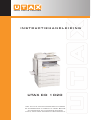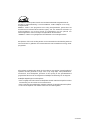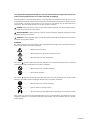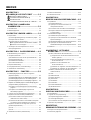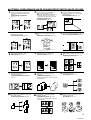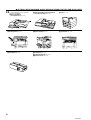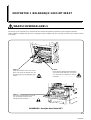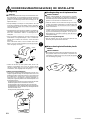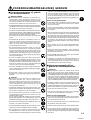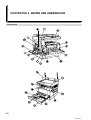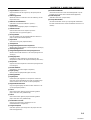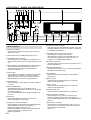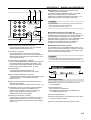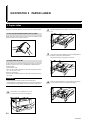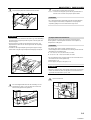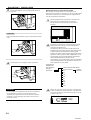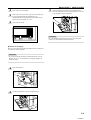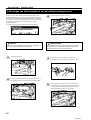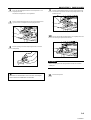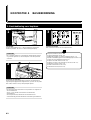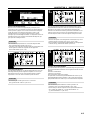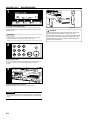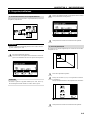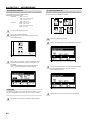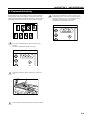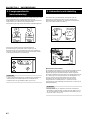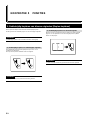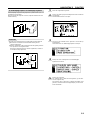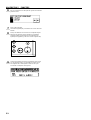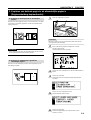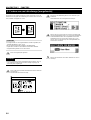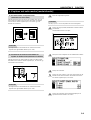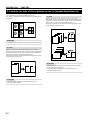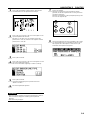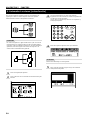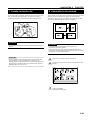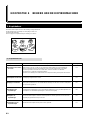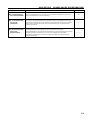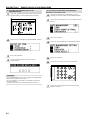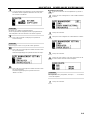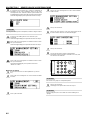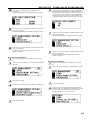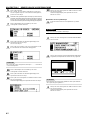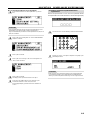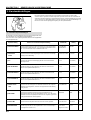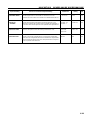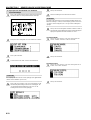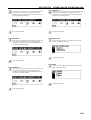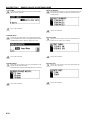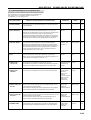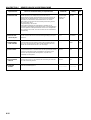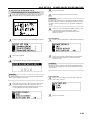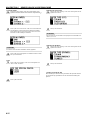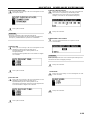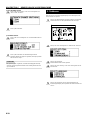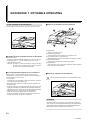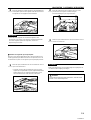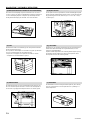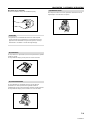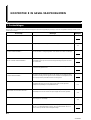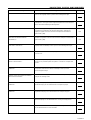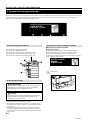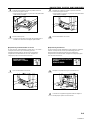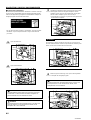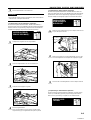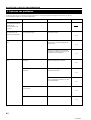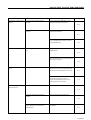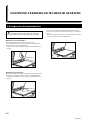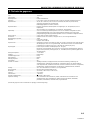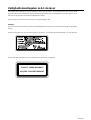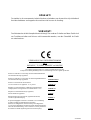UTAX CD 1020
your office partner
INSTRUCTIEHANDLEIDING
Lees altijd de instructiehandleiding alvorens
de kopieermachine in gebruik te nemen. Bewaar
de handleiding op de daarvoor bestemde
plaats, zodat deze gemakkelijk beschikbaar is.

2AX80020A
Als ENERGY STAR-partner heeft UTAX GmbH Norderstedt vastgesteld dat dit
product in overeenstemming is met de ENERGY STAR-richtlijnen voor zuinig
energieverbruik.
ENERGY STAR is een programma voor zuinig energieverbruik, gestart door het
Amerikaanse Environmental Protection Agency, dat een antwoord wil bieden op
milieuproblemen en tot doel heeft de ontwikkeling en het gebruik van
kantoorapparatuur met een zuiniger energieverbruik te bevorderen.
* ENERGY STAR is een geregistreerd handelsmerk in de Verenigde Staten.
De tijdsduur vóór het in werking treden van de automatische uitschakeling wordt 15
tot 120 minuten in gebieden die overeenstemmen met het Zwitserse Energy 2000-
programma.
Alle rechten voorbehouden. Niets uit deze uitgave mag worden verveelvoudigd of
openbaar worden gemaakt in enige vorm of op enige wijze, hetzij elektronisch,
mechanisch, door fotokopieën, opnamen of door opslag in een geautomatiseerd
gegevensbestand zonder voorafgaande schriftelijke toestemming van de uitgever.
Wettelijke beperkingen inzake kopiëren
• Het is mogelijk verboden auteursrechtelijk beschermd materiaal te kopiëren zonder
toestemming van de houder van het auteursrecht.
• Het is onder alle omstandigheden verboden nationale of vreemde valuta te kopiëren.
• Ook voor het kopiëren van andere zaken kan een verbod gelden.

2AX80020A
Lees de gebruiksaanwijzing aandachtig door alvorens de kopieermachine te gebruiken. Bewaar ze in
de buurt van de kopieermachine om ze indien nodig later te raadplegen.
Sommige plaatsen in deze gebruiksaanwijzing en sommige delen van de kopieermachine zijn voorzien van
veiligheidswaarschuwingen onder de vorm van symbolen, die tot doel hebben de gebruiker en andere personen
en voorwerpen in de buurt te beschermen en een correct en veilig gebruik van de kopieermachine te
garanderen. Hieronder wordt de betekenis van deze symbolen verklaard.
GEVAAR: Duidt op punten die, indien ze niet of slecht worden nageleefd, zeer waarschijnlijk ernstig let-
sel of zelfs de dood tot gevolg zullen hebben.
WAARSCHUWING: Duidt op punten die, indien ze niet of slecht worden nageleefd, ernstig letsel of zelfs
de dood tot gevolg kunnen hebben.
OPGELET: Duidt op punten die, indien ze niet of slecht worden nageleefd, lichamelijk letsel of mechanische
schade tot gevolg kunnen hebben.
Symbolen
Het symbool ∆ geeft aan dat het betrokken deel veiligheidswaarschuwingen bevat. Specifieke aandachts-
punten worden binnen het symbool aangeduid.
.................... [Algemene waarschuwing]
.................... [Waarschuwing voor gevaar voor elektrische schok]
.................... [Waarschuwing voor hoge temperatuur]
Het symbool geeft aan dat het betrokken deel informatie over verboden handelingen bevat. Specifieke
verboden handelingen worden binnen het symbool aangeduid.
.................... [Waarschuwing voor verboden handeling]
.................... [Demonteren verboden]
Het symbool ● geeft aan dat het betrokken deel informatie bevat over handelingen die moeten worden
uitgevoerd. Specifieke vereiste handelingen worden binnen het symbool aangeduid.
.................... [Waarschuwing voor vereiste handeling]
.................... [Trek de stekker uit het stopcontact]
.................... [De kopieermachine moet altijd worden aangesloten op een geaard stopcontact]
Neem contact op met uw servicevertegenwoordiger om een vervangexemplaar te bestellen als de veilig-
heidswaarschuwingen in het handboek onleesbaar zijn geworden of als het handboek verloren is geraakt.
(tegen betaling)

2AX80020A
i
INHOUD
HOOFDSTUK 1
BELANGRIJK! LEES DIT EERST .......... 1-1
WAARSCHUWINGSLABELS ............................... 1-1
VOORZORGSMAATREGELEN BIJ
DE INSTALLATIE.................................................. 1-2
VOORZORGSMAATREGELEN BIJ GEBRUIK .... 1-3
HOOFDSTUK 2 NAMEN VAN
ONDERDELEN.................................... 2-1
1. Hoofdeenheid ........................................................... 2-1
2. Bedieningspaneel ..................................................... 2-3
HOOFDSTUK 3 PAPIER LADEN............ 3-1
1. Papier laden.............................................................. 3-1
(1) Voorzorgsmaatregelen bij het laden van papier .. 3-1
(2) Papier laden in de lade ........................................ 3-1
(3) Papier laden in de handinvoer ............................. 3-2
● Het papierformaat voor de handinvoer instellen .. 3-3
● Plaatsen van enveloppen ................................. 3-4
2. Vervangen van het tonerpatroon en van het
toneropvangreservoir................................................ 3-5
HOOFDSTUK 4 BASISBEDIENING..... 4-1
1. Basisbediening voor kopiëren .................................. 4-1
2. Vergroten/verkleinen................................................. 4-4
(1) Automatische keuze van de reproductiefactor ..... 4-4
(2) Zoom-kopieerfunctie ............................................ 4-4
(3) Standaard-zoomfunctie........................................ 4-5
(4) Formaat-zoomfunctie ........................................... 4-5
3. Kopieeronderbreking ................................................ 4-6
4. Energiespaarfunctie (voorverwarming)..................... 4-7
5. Automatische uitschakeling ...................................... 4-7
HOOFDSTUK 5 FUNCTIES................. 5-1
1. Dubbelzijdig kopiëren van diverse originelen
[Duplex-kopiëren]...................................................... 5-1
(1) Dubbelzijdig kopiëren van dubbelzijdige originelen .. 5-1
(2) Dubbelzijdig kopiëren van een boekorigineel ...... 5-1
(3) Dubbelzijdig kopiëren van enkelzijdige originelen... 5-2
2.
Kopiëren van dubbele pagina’s als afzonderlijke pagina’s
[Paginascheiding-kopieerfunctie].............................. 5-4
(1) Kopiëren van boekoriginelen als afzonderlijke
pagina’s ............................................................... 5-4
(2) Kopiëren van dubbelzijdige originelen als
afzonderlijke pagina’s .......................................... 5-4
3. Creëren van een inbindmarge [margefunctie] .......... 5-5
4. Kopiëren met nette randen [randwisfunctie] ............. 5-6
(1) De zwarte randen van kopieën wissen
(wisfunctie voor losse vellen)............................... 5-6
(2)
Het zwart aan de randen en in het midden van kopieën
van boeken wissen (wisfunctie voor boeken) ....... 5-6
5. Kopiëren van twee of vier originelen op één vel
[opmaak-kopieerfunctie] ........................................... 5-7
(1) 2-UP..................................................................... 5-7
(2) 4-UP..................................................................... 5-7
6. Automatisch sorteren [sorteerfunctie] ....................... 5-9
7. Rotatie-sorteerfunctie ............................................. 5-10
8. Automatische keuze ............................................... 5-10
HOOFDSTUK 6
BEHEER VAN DE KOPIEERMACHINE... 6-1
1. Kopiebeheer ............................................................. 6-1
(1) Kopiebeheerfunctie.............................................. 6-1
(2) Oproepen van het keuzescherm van
de kopiebeheerfunctie ......................................... 6-3
(3) Procedure voor het maken van instellingen ........ 6-3
(4) Kopiëren wanneer de kopiebeheerfunctie
is ingeschakeld .................................................... 6-8
2. Standaardinstellingen ............................................... 6-9
(1) Standaard-kopieerinstellingen ............................. 6-9
(2) Oproepen van de instelstand voor standaard-
kopieerinstellingen..............................................6-11
(3) Standaardinstellingen van de kopieermachine ... 6-14
(4) Oproepen van de instelstand voor de
standaardinstellingen van de kopieermachine .... 6-16
3. Taalkeuze................................................................ 6-19
HOOFDSTUK 7 OPTIONELE
UITRUSTING ....................................... 7-1
(1) ADF (automatische documentinvoer) .................. 7-1
1 Originelen die met de documentinvoer kunnen
worden gebruikt .............................................. 7-1
2 Voorzorgsmaatregelen bij gebruik van
de documentinvoer ......................................... 7-1
3 Namen van de onderdelen van
de documentinvoer ......................................... 7-1
4 Plaatsen van originelen in de documentinvoer 7-1
5 Plaatsen van originelen op de kopieerplaat .... 7-2
(2) RADF (automatische documentinvoer met
omkeereenheid)................................................... 7-3
(3) Lade..................................................................... 7-3
(4) Afwerkeenheid..................................................... 7-3
(5) Duplex-eenheid ................................................... 7-3
(6) Jobscheider ......................................................... 7-3
(7) Sleutelteller.......................................................... 7-3
(8) Printerkaart .......................................................... 7-4
(9) Printernetwerkkaart ............................................. 7-4
(10) Netwerkscanner ................................................ 7-4
HOOFDSTUK 8
IN GEVAL VAN PROBLEMEN ................ 8-1
1. Foutmeldingen.......................................................... 8-1
2. In geval van een papierstoring ................................. 8-3
(1) Papierstoringspositie-indicators........................... 8-3
(2) Voorzorgsmaatregelen ........................................ 8-3
(3) Procedures voor het verwijderen van papier ....... 8-3
3. Oplossen van problemen.......................................... 8-7
HOOFDSTUK 9
REINIGING EN TECHNISCHE GEGEVENS ... 9-1
1. Reinigen van de kopieermachine ............................. 9-1
2. Technische gegevens ............................................... 9-2

2AX80020A
1
2
4
5
6
7
8
9
10
11
12
3
De machine automatisch papier laten
kiezen van hetzelfde formaat als het
origineel
<Automatische papierkeuze>
(blz. 4-1)
Diverse functies voor het maken van
vergrote en verkleinde kopieën
■ Vergroten/verkleinen van kopieën om
het beeld te doen passen op het
papierformaat van de gekozen lade
<Automatische keuze van
reproductiefactor> (blz. 4-4)
■ Vergroten/verkleinen van kopieën tot
elk gewenst formaat binnen een bereik
van 50 tot 200%.
<Zoom-kopieerfunctie> (blz. 4-4)
■ De reproductiefactor bepalen door het
papierformaat te kiezen
<Formaat-zoomfunctie> (blz. 4-5)
■ Kiezen van de zoomfactor met één
toets
<Standaard-zoomfunctie> (blz. 4-5)
Haarscherpe kopieën maken van foto’s
<Keuze van kopieerkwaliteit> (blz. 4-2)
Een marge creëren op kopieën
<Margefunctie> (blz. 5-5)
Kopieën maken met nette randen
<Randwisfunctie> (blz. 5-6)
Twee of vier originelen kopiëren pop één
vel
<Opmaak-kopieerfunctie> (blz. 5-7)
Dubbele pagina’s kopiëren als
afzonderlijke pagina’s
<Paginascheiding-kopieerfunctie>
(blz. 5-4)
Dubbelzijdig kopiëren van diverse
originelen
<Dubbelzijdig kopiëren> (blz. 5-1)
* Wanneer de optionele duplex-eenheid
is geïnstalleerd.
Automatisch sorteren
<Sorteerfunctie> (blz. 5-9)
Veranderen van de kopieerrichting voor
eenvoudig sorteren
<Rotatie-sorteerfunctie> (blz. 5-9)
Originelen van verschillend formaat
gelijktijdig kopiëren
<Automatische keuze> (blz. 5-10)
* Wanneer de optionele ADF of RADF is
geïnstalleerd.
Bijhouden van het gemaakte aantal
kopieën per ID-code
<Kopiebeheer> (blz. 6-1)
ii
●
OPTIMAAL GEBRUIKMAKEN VAN DE GEAVANCEERDE FUNCTIES VAN DE MACHINE

2AX80020A
iii
13
Er is een volledig scala van optionele
uitrusting verkrijgbaar
■ ADF (automatische
documentinvoer) (blz. 7-1)
■ RADF (automatische documentinvoer
met omkeereenheid) (blz. 7-3)
■ Lade (blz. 7-3)
■ Afwerkeenheid (blz. 7-3) ■ Duplex-eenheid (blz. 7-3) ■ Jobscheider (blz. 7-3)
■ Sleutelteller (blz. 7-3) ■ Printerkaart (blz. 7-4)
■ Printernetwerkkaart (blz. 7-4)
■ Netwerkscanner (blz. 7-4)
● OPTIMAAL GEBRUIKMAKEN VAN DE GEAVANCEERDE FUNCTIES VAN DE MACHINE

1-1
2AX80020A
Met het oog op uw veiligheid zijn op de kopieermachine waarschuwingslabels aangebracht op de aangegeven plaatsen.
WEES UITERST VOORZICHTIG wanneer u vastgelopen papier verwijdert of de toner vervangt, om brand of een elektrische schok
te vermijden.
WAARSCHUWINGSLABELS
OPMERKING: Verwijder deze labels NIET.
Label 2
Hoge temperatuur. Raak nooit onder-
delen in de buurt van dit label aan, om
het gevaar dat u zich verbrandt te voor-
komen. ....................................................
Label 1
Hoge spanning. Raak NOOIT onderdelen
in de buurt van dit label aan, om gevaar
voor brand of een elektrische schok te
vermijden. ...........................................
HOOFDSTUK 1 BELANGRIJK! LEES DIT EERST
Label 3
Gooi toner of tonerhouders nooit in het
vuur. Gevaarlijke vonken kunnen
brandwonden veroorzaken. .................

2AX80020A
■
Voeding/aarding van de kopieermachine
WAARSCHUWING
• Gebruik UITSLUITEND de voorgeschreven voedings-
spanning. Het aansluiten van meerdere toestellen op
hetzelfde stopcontact wordt afgeraden. Dit houdt immers
gevaar in voor brand of een elektrische schok. ...........
• Steek de stekker van het netsnoer stevig in het stop-
contact. Als metalen voorwerpen in contact komen met
de stekkerpennen, kan dit brand of een elektrische
schok veroorzaken. ....................................................
• Sluit de kopieermachine altijd aan op een geaard stop-
contact, om gevaar voor brand of een elektrische schok
in geval van kortsluiting te vermijden. Als er geen aar-
ding mogelijk is, neem dan contact op met uw service-
vertegenwoordiger......................................................
Andere voorzorgsmaatregelen
• Sluit de stekker aan op het stopcontact dat zich het
dichtst bij de kopieermachine bevindt.
■ Waarschuwing betreffende de plastic
zakken
WAARSCHUWING
• Houd de plastic zakken die bij de kopieermachine wor-
den gebruikt uit de buurt van kinderen. Het plastic kan
vast komen te zitten op hun neus en mond, met gevaar
voor verstikking tot gevolg..........................................
VOORZORGSMAATREGELEN BIJ DE INSTALLATIE
■ Omgeving
OPGELET
• Plaats de kopieermachine niet op een onstabiele of onef-
fen ondergrond. Op een dergelijke ondergrond bestaat
het gevaar dat de machine omkantelt of valt. Dit houdt
gevaar in voor lichamelijk letsel of beschadiging van de
kopieermachine. .........................................................
• Vermijd stoffige of vochtige en vuile plaatsen. Als stof
of vuil zich vastzetten op de stekker, moet u de stekker
schoonmaken om gevaar voor brand of een elektrische
schok te vermijden......................................................
• Vermijd plaatsen in de buurt van radiators, verwarming-
stoestellen of andere warmtebronnen en plaatsen in de
buurt van ontvlambare stoffen, om brandgevaar te
vermijden. ...................................................................
• Voor een goede ventilatie en om het vervangen van
onderdelen te vergemakkelijken, moet u voldoende
ruimte laten rondom de machine, zoals hieronder
getoond.
Laat voldoende ruimte, vooral rondom het linker-
deksel, om een goede ventilatie van de kopieerma-
chine mogelijk te maken..........................................
• Zodra de machine op haar plaats staat, moet u de
wieltjes vergrendelen om ervoor te zorgen dat de
machine stabiel blijft en niet kan bewegen en/of
omkantelen, met mogelijk letsel tot gevolg. ...............
Andere voorzorgsmaatregelen
• Ongunstige omgevingsomstandigheden kunnen een
veilige en goede werking van de kopieermachine in het
gedrang brengen. Plaats de machine in een kamer met
airconditioning (aanbevolen kamertemperatuur:
ongeveer 20°C, vochtigheid: ongeveer 65%RV) en
vermijd de volgende plaatsen als installatieplaats voor
de kopieermachine.
. Vermijd plaatsen dicht bij een raam of waar de machine
wordt blootgesteld aan rechtstreeks zonlicht.
. Vermijd plaatsen die onderhevig zijn aan trillingen.
. Vermijd plaatsen waar de temperatuur sterk schommelt.
. Vermijd plaatsen die rechtstreeks zijn blootgesteld aan
warme of koude lucht.
. Vermijd slecht geventileerde plaatsen.
1-2
Achter:
Rechts:
Voor:
Links:

2AX80020A
met uw servicevertegenwoordiger voor het reinigen van
interne onderdelen. Deze reiniging is vooral van belang
vóór een vochtig seizoen. Neem contact op met uw
servicevertegenwoordiger voor meer informatie over de
kosten voor het reinigen van de interne onderdelen van
de kopieermachine. ....................................................
Andere voorzorgsmaatregelen
• Plaats GEEN zware voorwerpen op de kopieermachine
en let op dat u de kopieermachine niet op een andere
manier beschadigt.
• Open het voorpaneel NIET, zet de hoofdschakelaar NI-
ET uit of trek de stekker NIET uit het stopcontact tijdens
het kopiëren.
• Tijdens het kopiëren komt er een kleine hoeveelheid ozon
vrij, die evenwel onschadelijk is voor uw gezondheid. Als
de kopieermachine echter gedurende lange tijd wordt
gebruikt in een slecht geventileerde ruimte of wanneer u
erg veel kopieën maakt, kan dit een onaangename geur
veroorzaken. Zorg steeds voor een goede ventilatie om
ervoor te zorgen dat het kopiëren in een veilige omgeving
gebeurt.
• Neem contact op met uw servicevertegenwoordiger
wanneer de machine moet worden opgeheven of ver-
huisd.
• Raak geen elektrische onderdelen, zoals stekkers of
printplaten, aan. Zij kunnen immers worden beschadigd
door statische elektriciteit.
• Probeer GEEN bedieningen uit te voeren die niet in deze
handleiding worden beschreven.
• OPGELET: Het gebruik van bedieningselementen of
instellingen of het uitvoeren van procedures die niet in
deze handleiding worden beschreven, kan leiden tot
blootstelling aan een gevaarlijke straling.
■ Voorzorgsmaatregelen bij het
gebruik van verbruiksproducten
OPGELET
• Vermijd inademen, inslikken en contact met de huid of
met de ogen. Ingeval toner wordt ingeslikt, moet de
maaginhoud grondig worden opgelost met water en moet
u onmiddellijk medische hulp inroepen. In geval van contact
met de huid, moet de aangetaste huid worden gewassen
met water en zeep. In geval van contact met de ogen,
moeten de ogen grondig worden gespoeld met water en
moet onmiddellijk medische hulp worden ingeroepen....
• Langdurig inademen van grote hoeveelheden stof kan
beschadiging van de longen veroorzaken. Wanneer dit
product wordt gebruikt zoals voorgeschreven, kan dit niet
leiden tot het inademen van grote hoeveelheden stof....
• Uit de buurt van kinderen houden...............................
• Gooi toner en tonerhouders niet in het vuur. Gevaarlijke
vonken kunnen brandwonden veroorzaken................
Andere voorzorgsmaatregelen
• Lees steeds de veiligheidsvoorschriften die in de doos
zitten of op de tonerhouder worden vermeld voordat u
met verbruiksproducten werkt.
• Doe toner of tonerhouders weg in overeenstemming met
de geldende milieuvoorschriften.
• Bewaar verbruiksproducten op een koele, donkere plaats.
• Als de kopieermachine gedurende lange tijd niet zal
worden gebruikt, neem dan het papier uit de cassette, berg
het op in zijn originele verpakking en maak de verpakking
weer dicht.
■ Voorzorgsmaatregelen bij gebruik
van de kopieermachine
WAARSCHUWING
• Plaats GEEN metalen voorwerpen of voorwerpen ge-
vuld met water (vazen, bloempotten, bekers, enz.) op
of in de buurt van de kopieermachine. Als deze metalen
voor-werpen of water in de machine terechtkomen, kan
dit brand of een elektrische schok veroorzaken. ........
• Verwijder GEEN deksels van de kopieermachine, aangezien
de onderdelen in de machine die onder hoge spanning staan
een elektrische schok kunnen veroorzaken. ...................
• Let op dat u het netsnoer NIET beschadigt of breekt en pro-
beer het niet te repareren. Plaats GEEN zware voorwerpen
op het snoer, trek er niet aan, buig het niet onnodig en let op
dat u het niet op een andere manier beschadigt.
Dit houdt immers gevaar in voor brand of een elektrische
schok. .........................................................................
• Probeer NOOIT de machine of onderdelen ervan te re-
pareren of uit elkaar te nemen, want dit kan brand, een
elektrische schok of beschadiging van de laser veroor-
zaken. Als de laserstraal in contact komt met de ogen,
kan dit blindheid veroorzaken. ....................................
• Als de kopieermachine erg warm wordt, er rook uit de
machine komt, de machine een vreemde geur afgeeft
of er zich een andere abnormale situatie voordoet, kan
dit brand of een elektrische schok veroorzaken. Zet de
hoofdschakelaar onmiddellijk uit (OFF) (O), trek de stek-
ker uit het stopcontact en neem contact op met uw ser-
vicevertegenwoordiger. ...............................................
• Als er iets schadelijks (paperclips, water, andere vloeis-
toffen, enz.) in de kopieermachine terechtkomt, moet u
de hoofdschakelaar onmiddellijk uitzetten (OFF) (O). Trek
vervolgens de stekker uit het stopcontact om gevaar voor
brand of een elektrische schok te vermijden. Neem dan
contact op met uw servicevertegenwoordiger. .............
• De stekker mag NIET met natte handen worden inge-
stoken of uitgetrokken, want dit kan brand of een elektris-
che schok veroorzaken...............................................
• Neem ALTIJD contact op met uw servicevertegen-
woordiger voor onderhoud of reparatie van interne on-
derdelen......................................................................
OPGELET
• Trek niet aan het snoer wanneer u het netsnoer uit het
stopcontact verwijdert. Als u aan het netsnoer trekt,
kunnen de draden in het snoer breken, met gevaar voor
brand of een elektrische schok tot gevolg. (Neem het
netsnoer ALTIJD bij de stekker vast wanneer u het uit
het stopcontact verwijdert.).........................................
• Trek ALTIJD de stekker uit het stopcontact wanneer u de
kopieermachine verplaatst. Beschadiging van het netsnoer
kan brand of een elektrische schok veroorzaken...........
• Als de kopieermachine gedurende een korte tijd niet
zal worden gebruikt (bijvoorbeeld ’s nachts), zet u de
hoofdschakelaar uit (O).
Als de machine gedurende langere tijd niet zal worden
gebruikt (bijvoorbeeld in een vakantieperiode), trekt u uit
veiligheidsoverwegingen de stekker uit het stopcontact....
• Neem de machine ALTIJD bij de aangeduide delen vast
wanneer u ze opheft of verplaatst...............................
•
Trek uit veiligheidsoverwegingen ALTIJD de stekker uit het
stopcontact voordat u vastgelopen papier verwijdert. ......
• Een ophoping van stof binnen in de kopieermachine
kan brandgevaar of andere problemen veroorzaken.
Daarom verdient het aanbeveling dat u contact opneemt
VOORZORGSMAATREGELEN BIJ GEBRUIK
1-3

2AX80020A
2-1
HOOFDSTUK 2 NAMEN VAN ONDERDELEN
1. Hoofdeenheid

HOOFDSTUK 2 NAMEN VAN ONDERDELEN
2AX80020A
2-2
1 Origineeldeksel <optioneel>
(Openen/sluiten om het origineel op de kopieerplaat te
plaatsen.)
2 Bedieningspaneel
(Bevat de toetsen en indicators voor de bediening van de
kopieermachine.)
3 Handvat van linkerdeksel
(Vastnemen om het linkerdeksel te openen.)
4 Linkerdeksel
(Openen om vastgelopen papier te verwijderen.)
5 Handinvoerlade
(Gebruik deze lade om te kopiëren op kleine
papierformaten of op speciaal papier.)
6 Invoergeleiders
(Pas de geleiders aan de papierbreedte aan wanneer u
papier in de handinvoerlade plaatst.)
7 Papiersteun
(Gebruiken voor grote papierformaten.)
8 Tonerpatroon
9 Ontgrendelingshendel van tonerpatroon
(Bedien deze hendel wanneer u het tonerpatroon vervangt.)
0 Toneropvangreservoir
! Ontgrendelingshendel van toneropvangreservoir
(Bedien deze hendel wanneer u het toneropvangreservoir
vervangt.)
@ Reinigingsstaaf
(Uittrekken en weer induwen na vervanging van het
tonerpatroon of wanneer de kopieën bevuild zijn met toner.)
# Voorpaneel
(Openen om het tonerpatroon of het toneropvangreservoir
te vervangen.)
$ Hoofdschakelaar
(Aanzetten (|) voordat u begint te kopiëren.)
% Kopie-opvang
(Hierop komt het gekopieerde papier terecht.)
^ Uitwerpgedeelte
& Kopieerplaat
(Plaats hierop de originelen om te kopiëren. Plaats de
originelen met de beeldzijde naar onder, de randen gelijk
met de schalen links en rechts van de kopieerplaat.)
* Origineelformaatschalen
(Leg het origineel gelijk met deze schalen wanneer u het
op de kopieerplaat plaatst.)
( Lade 1
(Kan tot 250 vellen gewoon papier bevatten [gewoon
papier zoals door ons gedefinieerd].)
) Lade 2
(Kan tot 250 vellen gewoon papier bevatten [gewoon
papier zoals door ons gedefinieerd].)
⁄ Linkerdeksel van lade
(Openen om papier dat is vastgelopen in het
linkerladedeksel te verwijderen.)
¤ Lengte-instelplaat
(Stel deze plaat in op de lengte van het papier dat in de
lade wordt geplaatst.)
‹ Breedte-instelhendel
(Houd de hendel vast en stel de breedtegeleider in op de
breedte van het papier dat in de lade wordt geplaatst.)
› Ladebodemplaat
(Indrukken wanneer u papier laadt.)
fi Transporthandvatten
(De twee handvatten rechts zijn inspringende handvatten.
De twee handvatten links worden handvatten wanneer u ze
uittrekt.)

HOOFDSTUK 2 NAMEN VAN ONDERDELEN
2-3
2. Bedieningspaneel
1 Starttoets (-indicator)
(Druk op de toets wanneer de indicator groen is om het
kopiëren te starten.)
2 Alle annuleren-toets (zie “● Beginstand” op blz. 2-4.)
3 Onderbrekingstoets (-indicator)
(Druk op deze toets om het kopiëren te onderbreken. De
indicator licht op wanneer de toets wordt ingedrukt. Zie blz.
4-6.)
4 Toets (indicator) voor energiebesparing (voorverwarming)
(Druk hierop om de energiespaarstand te kiezen. De
indicator licht op wanneer de energiespaarstand is
ingeschakeld. Zie blz. 4-7.)
5 Stop-/wistoets
(Druk hierop om het kopiëren te stoppen of het ingestelde
aantal kopieën te veranderen.) Deze toets wordt ook
gebruikt om terug te keren naar het vorige instelscherm,
bijvoorbeeld bij het instellen van de kopieerfuncties.)
6 Nummertoetsen
(Druk hierop om het aantal kopieën en andere waarden in
te voeren.)
7 Boodschappendisplay
(Toont boodschappen m.b.t. de bediening van de
kopieermachine en storingen. Het contrast van het display
kan worden aangepast.
Zie “! INSTELLEN VAN HET DISPLAYCONTRAST” op
blz. 6-18.)
8 Invoertoets
(Druk hierop om gekozen functies en items op het
boodschappendisplay te bevestigen.)
9 Papierkeuze-/cursor-omhoogtoets
(Het papierformaat kan worden gekozen door gewoon de
papierinvoerlade te veranderen. Het gekozen
papierformaat wordt aangegeven in het
boodschappendisplay. Deze toets wordt ook gebruikt om
de cursor naar boven te verplaatsen in het
boodschappendisplay.)
0 Origineel-/cursor-omlaagtoets
(Druk hierop om het origineelformaat te kiezen. Deze toets
wordt ook gebruikt om de cursor naar onder te verplaatsen
in het boodschappendisplay.)
! Handmatige keuze-/cursor-naar-rechts-toets
(Druk hierop om te kopiëren met dezelfde
reproductiefactor, ongeacht het origineelformaat. Deze
toets wordt ook gebruikt om de cursor naar rechts te
verplaatsen in het boodschappendisplay.)
@ Cursor-naar-links-toets
(Druk hierop om de cursor naar links te verplaatsen in het
boodschappendisplay.)
# Machinestoringindicator
(Gaat branden wanneer zich een machinestoring voordoet,
bijvoorbeeld een papierstoring.)
$ Data-indicator
(Gaat branden/knipperen bij gebruik van de optionele
printerfunctie.)
% Zoom (+)-toets
(Druk hierop om de reproductiefactor te verhogen bij
gebruik van de zoomfunctie.)
^ Zoom (–)-toets
(Druk hierop om de reproductiefactor te verlagen bij
gebruik van de zoomfunctie.)
& Voorkeuze R/E-toets
(Druk hierop om de reproductiefactor te veranderen.)
* Online-/printertoets (-indicator)
(Druk hierop om over te gaan naar de printerstand
wanneer de optionele printerkaart is geïnstalleerd. De
online-/printerindicator brandt wanneer de kopieermachine
online is.)
( Opmaaktoets (-indicator)
(Druk hierop om meerdere beelden op één kant van de
kopie te kopiëren. De indicator gaat branden wanneer de
opmaakfunctie is ingeschakeld.
Zie blz. 5-7.)

HOOFDSTUK 2 NAMEN VAN ONDERDELEN
2-4
) Belichtingsinsteltoetsen/belichtingsindicators
(Druk hierop om de belichting in te stellen. De indicator
duidt de ingestelde belichtingsstand aan.)
⁄ Scannertoets (-indicator)
(Druk hierop om over te gaan naar de scannerstand
wanneer de optionele netwerkscanner is geïnstalleerd. De
indicator gaat branden wanneer de kopieermachine zich in
de scannerstand bevindt.)
¤ Duplex-/paginascheidingstoets (-indicator)
(Druk hierop om dubbelzijdig te kopiëren of om te kopiëren
met paginascheiding. De indicator gaat branden. Deze
functies kunnen alleen worden gebruikt als de optionele
duplex-eenheid is geïnstalleerd. Zie blz. 5-1 en 4.)
‹
*/taalkeuzetoets
(Druk hierop om de kopiebeheerfunctie, de
standaardinstellingen en de taalkeuze in te stellen.)
› Marge-/randwis-/boekwistoets (-indicator)
(Druk hierop om een marge te creëren of de zwarte randen
van kopieën te wissen. De indicator gaat branden.
Zie blz. 5-5 en 6.)
fi Kopieerkwaliteit-keuzetoets/autom. belichtings-/tekst &
foto-/foto-/tekstindicators
(Druk hierop om de kopieerkwaliteit te kiezen. Zie blz. 4-2.)
fl Sorteertoets/sorteer-en-niet-/sorteer-/groepeerindicators
(Druk hierop om de kopieën in afzonderlijke sets te
sorteren of om de kopieën te nieten, te sorteren of te
groeperen met de optionele afwerkeenheid. De
bijbehorende indicators gaan branden.)
‡ Automatische keuzetoets (-indicator)
(Druk hierop om te kopiëren met automatische keuze. De
indicator gaat branden. Deze functie kan alleen worden
gebruikt als de optionele documentinvoer is geïnstalleerd.
Zie blz. 5-10.)
● Beginstand (na het opwarmen of wanneer de alle
annuleren-toets wordt ingedrukt)
In de beginstand wordt automatisch papier van hetzelfde
formaat als het origineel gekozen (“automatische
papierkeuze”), wordt het aantal kopieën ingesteld op “1” en
wordt de kopieerkwaliteit ingesteld op “tekst & foto”.
OPMERKING
• De standaardinstelling van de belichting in de beginstand kan ook
worden veranderd in “automatische belichting”.
(Zie“1 BELICHTINGSSTAND” op blz. 6-11.)
● Automatische annulering van instellingen
Ongeveer 90 seconden nadat het kopiëren is gestopt, keert
de kopieermachine automatisch terug naar de instellingen die
waren ingesteld na het opwarmen. (De instelling van de
belichting verandert evenwel niet.) U kunt verder kopiëren met
dezelfde instellingen (kopieerstand, aantal kopieën en
belichting) als het kopiëren wordt gestart voordat de
automatische annuleerfunctie in werking treedt.
● Automatische verandering van lade
Als twee laden papier van hetzelfde formaat bevatten en het
papier in de ene lade op raakt tijdens het kopiëren, zorgt deze
functie ervoor dat het papier niet langer vanuit de lege, maar
vanuit de volle lade wordt aangevoerd.
OPMERKING
• De automatische verandering van lade kan worden uitgeschakeld.
(Zie “$ AUTOMATISCHE VERANDERING VAN LADE” op blz. 6-19.)
Boodschappendisplay
1 Toont boodschappen m.b.t. de machinestatus en de
vereiste bediening.
2 Toont kopieerfuncties.
APS (automatische papierkeuze)
AMS (automatische keuze van de reproductiefactor)
1:1 (handmatige kopieerstand)
3 Toont de reproductiefactor.
4 Toont het origineelformaat, het papierformaat en de vooraf
ingestelde reproductiefactoren.
5 Toont het aantal kopieën dat moet worden gemaakt.
READY TO COPY.

2AX80020A
3-1
2
3
4
1
HOOFDSTUK 3 PAPIER LADEN
1. Papier laden
Het papier kan worden geladen in de twee laden en in de handinvoer.
(1) Voorzorgsmaatregelen bij het laden van papier
Waaier het papier enkele malen uit nadat u het uit de verpakking hebt
gehaald alvorens het in de lade te plaatsen.
(2) Papier laden in de lade
In elke lade kunnen maximaal 250 vellen gewoon papier (75 of 80 gr/
m
2
/gewoon papier zoals door ons gedefinieerd) of gekleurd papier
worden geladen.
(Specificaties in inch)
* Elke lade kan worden ingesteld voor elk gewenst papierformaat van
11" x 17" tot 5 1/2" x 8 1/2".
(Metrische specificaties)
* Elke lade kan worden ingesteld voor elk gewenst papierformaat van
A3 tot A5R.
BELANGRIJK
• Stel de papiersoort (gewoon papier, gerecycleerd papier,
briefhoofdpapier of gekleurd papier) die in de lade wordt geplaatst in
zoals beschreven in “5 PAPER TYPE (1ste tot 4de)” op blz. 6-14.
Trek de lade zo ver mogelijk naar u toe uit.
* Trek niet meer dan één lade tegelijk uit.
Druk de bodemplaat van de lade in en zet ze in deze stand
vast.
Verplaats de breedte-instelhendel om de breedtegeleider in
te stellen op de vereiste papierbreedte.
De papierformaten zijn aangegeven in de lade.
Neem de lengte-instelplaat aan beide zijden vast en plaats
ze in de juiste stand voor de vereiste papierlengte.

HOOFDSTUK 3 PAPIER LADEN
2AX80020A
3-2
5
6
7
1
Leg het papier gelijk met de linkerwand van de lade.
BELANGRIJK
• Aan de binnenkant van de lade is een sticker (“1” in de afbeelding)
aangebracht die de papiercapaciteit aangeeft. Laad het papier niet
boven deze grens.
• Laad het papier in de lade met de kopieerkant naar boven. (De
kopieerkant is de kant die naar boven ligt wanneer de verpakking
wordt geopend.)
• Controleer of de lengte-instelplaat goed tegen het papier aanligt.
Schuif indien nodig de lengte-instelplaat volledig tegen het papier.
Plaats het bijgeleverde etiket met de vermelding van het
papierformaat, zodat u op de voorkant van de lade kunt
aflezen welk papierformaat geladen is.
Duw de lade voorzichtig weer naar binnen.
* Controleer of het papier goed onder de papierklemmen in
de lade zit. Zo niet moet u het papier opnieuw laden.
OPMERKING
• Als u de kopieermachine gedurende lange tijd niet gaat gebruiken,
moet u het papier uit de lade(n) verwijderen en in zijn originele
verpakking opbergen om het te beschermen tegen vocht.
(3) Papier laden in de handinvoer
In de handinvoer kan zowel speciaal papier als gewoon papier
worden geladen. Gebruik altijd de handinvoer om te kopiëren op
transparanten of dik papier.
OPMERKING
• Het aantal vellen gewoon papier, gekleurd papier en
briefhoofdpapier dat in de handinvoer kan worden geladen verschilt
afhankelijk van het papierformaat.
11" x 17" en 8 1/2" x 14" (A3, B4 en folio): 25 vellen
11" x 8 1/2" en 5 1/2" x 8 1/2" (A4 tot A6R): 50 vellen
• De verschillende soorten speciaal papier en het aantal vellen dat in
de handinvoer kan worden geladen zijn:
Transparanten: 1 vel
Gewoon papier (120 gr/m
2
, 160 gr/m
2
): 1 vel
BELANGRIJK
• Wanneer u speciaal papier, bijvoorbeeld transparanten of dik papier,
laadt in de handinvoer, kiest u de papiersoort zoals beschreven in
“6 PAPER TYPE (BYPASS)” op blz. 6-14.
Open de handinvoer.

HOOFDSTUK 3 PAPIER LADEN
2AX80020A
3-3
2
1
3
2
3
Stel de papiergeleiders in op het papierformaat dat wordt
ingevoerd.
OPMERKING
• Trek de steungeleider uit wanneer u papier van B4-formaat of groter
laadt.
Voer het papier zo ver mogelijk in tussen de geleiders.
BELANGRIJK
• Laad het papier met de kopieerkant naar onder in de handinvoer.
(De kopieerkant is de kant die naar boven ligt wanneer de
verpakking wordt geopend.) Als de voorste rand van het papier
omgekruld is, moet u het papier vlak maken alvorens het in de
handinvoer te laden.
● Het papierformaat voor de handinvoer instellen
Door de stand voor transparanten of voor dik papier en het
papierformaat in te stellen voor de handinvoer, kan de handinvoerlade
automatisch worden gekozen overeenkomstig het origineelformaat,
zoals bij de automatische papierkeuze.
Druk de papierkeuzetoets in gedurende 3 seconden. Het
schem waarop het papierformaat en de stand voor
transparanten of voor dik papier kan worden gekozen,
verschijnt.
Bij gebruik van transparanten of dik papier kiest u eerst de
stand met de cursor-omhoog- of cursor-omlaagtoets en
vervolgens het papierformaat.
De instelling van de transparanten of het dik papier wordt
teruggesteld wanneer de Alle annuleren-toets wordt ingedrukt
of de automatische annuleringsfunctie in werking treedt.
Bij gebruik van gewoon papier of andere papiersoorten kiest u
het formaat uit de hieronder vermelde mogelijkheden. Als “No
size designation” (geen formaataanduiding) wordt gekozen,
wordt de breedte bepaald door de stand van de
invoergeleiders van de handinvoerlade. Deze formaatinstelling
wordt niet teruggesteld door de automatische annulering. Zij
wordt opgeslagen voor later gebruik.
Druk op de cursor-naar-rechts- of de cursor-naar-links-toets
en kies de papierlengte, die gemarkeerd is. De papierlengte
kan worden ingesteld op een waarde tussen 100 en 297 mm
in stappen van 1 mm.
PAPIERKEUZE
HANDINVOER
OHP TRANSPA-
RANTEN
DIK PAPIER
GEEN FORMAATAANDUIDING
SPECIALE FORMATEN
A3
A4
A4R
A5R
B4
B5
B5R
B6
Folio
LENGTE
BREEDTE
Un-fixed size from bypass

HOOFDSTUK 3 PAPIER LADEN
2AX80020A
3-4
6
3
1
2
5
4
Druk op de cursor-omlaagtoets.
Druk op de cursor-naar-rechts- of de cursor-naar-links-toets
en kies de papierbreedte, die gemarkeerd is. De
papierbreedte kan worden ingesteld op een waarde tussen
148 en 420 mm in stappen van 1 mm.
Druk op de invoertoets.
● Plaatsen van enveloppen
Wanneer u de optionele printerfunctie gebruikt, kunnen enveloppen in
de handinvoer worden geplaatst.
OPMERKING
• De soorten enveloppen die kunnen worden gebruikt zijn COM-10,
Monarch, DL en C5. U kunt maximaal 6 enveloppen tegelijk in de
handinvoer laden.
Open de handinvoer.
Stel de papiergeleiders in op het enveloppeformaat.
Open de enveloppe, plaats hem met de afdrukzijde naar
onder en de flap weg van de invoergleuf gericht en voer hem
zo ver mogelijk in tussen de geleiders.
OPMERKING
• Als u de enveloppen verkeerd laadt, kunnen ze in de verkeerde
richting of op de verkeerde kant worden bedrukt.

HOOFDSTUK 3 PAPIER LADEN
2AX80020A
3
4
5
2
3-5
1
2. Vervangen van het tonerpatroon en van het toneropvangreservoir
Als de boodschap “ADD TONER TO RESUME COPYING” in het
boodschappendisplay verschijnt, moet u toner bijvullen. Hoewel nog
een aantal kopieën kunnen worden gemaakt nadat deze boodschap
is verschenen, verdient het aanbeveling het tonerpatroon onmiddellijk
te vervangen. Vervang samen met het tonerpatroon ook het
toneropvangreservoir.
* Vul alleen toner bij wanneer deze boodschap wordt getoond.
Open het voorpaneel.
Draai de ontgrendelingshendel van het tonerpatroon zo ver
mogelijk naar rechts. Het oude patroon wordt ontgrendeld.
Trek het oude tonerpatroon naar u toe.
Tik 5 of 6 maal op de bovenkant van het nieuwe
tonerpatroon en schud het 8 tot 10 maal heen en weer.
Plaats het nieuwe tonerpatroon in de kopieermachine.
* Plaats het pijltje op de bovenkant van het tonerpatroon
recht tegenover de uitsparing in de kopieermachine en
plaats vervolgens het patroon in de machine.
WAARSCHUWING:
Het ladergedeelte staat onder hoge spanning. Let goed
op wanneer u in de buurt hiervan werkt, aangezien er
gevaar bestaat voor een elektrische schok.
OPGELET
Gooi toner en tonerhouders niet in het vuur. Gevaarlijke
vonken kunnen brandwonden veroorzaken.
NOW COPYING.
ADD TONER TO RESUME COPYING.
APS

HOOFDSTUK 3 PAPIER LADEN
2AX80020A
3-6
6
7
8
9
10
11
Draai de ontgrendelingshendel van het tonerpatroon zo ver
mogelijk naar links.
Het nieuwe tonerpatroon is nu vergrendeld.
Druk de ontgrendelingshendel van het toneropvangreservoir
1 naar boven en verwijder het toneropvangreservoir.
Sluit de opening van het toneropvangreservoir af met het
afdekplaatje.
OPGELET
Gooi toner en tonerhouders niet in het vuur. Gevaarlijke
vonken kunnen brandwonden veroorzaken.
Druk de ontgrendelingshendel van het toneropvangreservoir
naar boven en plaats het nieuwe toneropvangreservoir in de
kopieermachine.
Trek voorzichtig de reinigingsstaaf zo ver mogelijk uit en duw
hem vervolgens opnieuw naar binnen.
BELANGRIJK
• Trek de reinigingsstaaf niet met geweld uit en trek hem evenmin
volledig uit.
Sluit het voorpaneel.

HOOFDSTUK 4 BASISBEDIENING
1. Basisbediening voor kopiëren
4-1
1. Opwarmen
Zet de hoofdschakelaar aan ( l ). Na het opwarmen verschijnt de
boodschap “READY TO COPY.” in het boodschappendisplay.
OPMERKING
• Als u originelen plaatst en op de starttoets drukt terwijl de machine
nog aan het opwarmen is, start het kopiëren zodra het opwarmen
voltooid is.
2. Plaatsen van originelen
Plaats originelen op de kopieerplaat of in de DF (documentinvoer).
Leg het origineel gelijk met de origineelschaal, op basis van de positie
links achter, wanneer u het op de kopieerplaat plaatst.
OPMERKING
• Zie de beschrijvingen hieronder voor het plaatsen van originelen in
de documentinvoer.
Zie blz. 7-1 als de ADF (automatische documentinvoer)
geïnstalleerd is.
Zie het bij de RADF (automatische documentinvoer met
omkeereenheid) geleverde handboek als de RADF geïnstalleerd is.
3. Kiezen van functies
Kies uit de diverse functies van de kopieermachine.
1
2
3
• Vergroten/verkleinen (zie blz. 4-4)
• Kopieeronderbreking (zie blz. 4-6)
• Dubbelzijdig kopiëren van diverse originelen (zie blz. 5-1)
• Kopiëren van dubbele pagina’s als afzonderlijke pagina’s (zie blz. 5-4)
• Creëren van een inbindmarge (zie blz. 5-5)
• Kopiëren met nette randen (zie blz. 5-6)
• Kopiëren van twee of vier originelen op één vel (zie blz. 5-7)
• Automatisch sorteren (zie blz. 5-9)
• Rotatie-sorteerfunctie (zie blz. 5-10)
• Automatische keuze (zie blz. 5-10)

HOOFDSTUK 4 BASISBEDIENING
4-2
4. Keuze van het papierformaat
Wanneer “APS” in het boodschappendisplay verschijnt, wordt
automatisch papier van hetzelfde formaat als het origineel gekozen.
Om te kopiëren op papier van een ander formaat dan het origineel
zonder de grootte van het beeld te veranderen, drukt u op de
papierkeuzetoets voor het gewenste papierformaat en drukt u
vervolgens op de handmatige keuzetoets. Om kopieën te maken van
hetzelfde formaat als de originelen met dezelfde beeldgrootte, zijn
geen speciale instellingen vereist.
OPMERKING
• De automatische papierkeuze kan ook worden uitgeschakeld.
(Zie “7 PAPER SELECTION” op blz. 6-12.)
• U kunt een lade (papiertoevoerlade) instellen die automatisch moet
worden gekozen zonder dat originelen worden geplaatst.
(Zie “Standaardlade” op blz. 6-13.)
5. Belichtingsinsteltoetsen
In de beginstand brandt één van de belichtingsindicators en kan de
belichting handmatig worden ingesteld. Verplaats de cursor op de
belichtingsschaal naar rechts om donkerdere kopieën te maken.
Verplaats de cursor naar links om lichtere kopieën te maken.
OPMERKING
• De belichting kan worden gekozen uit 5 of 9 niveaus.
(Zie “2 EXPOSURE STEPS” op blz. 6-11.)
Voor een automatische instelling van de belichting drukt u op de
kopieerkwaliteit-keuzetoets en stelt u de stand voor automatische
belichting in. De indicator van de automatische belichting gaat
branden. De automatische belichting herkent de helderheid van het
origineel en kiest op basis daarvan de geschikte belichting. U kunt
ook nette kopieën maken zonder de originele achtergrond of kleur.
OPMERKING
• Wanneer de kopieën over het algemeen te donker/licht zijn, zal de
belichting worden aangepast. (Zie “3 A.E.” op blz. 6-12.)
• Het is mogelijk om een standaard-kopieerkwaliteit voor de beginstand
te kiezen. (Zie “1 EXPOSURE MODE” op blz. 6-11.)
6. Kiezen van de kopieerkwaliteit
De kopieerkwaliteit wordt gekozen overeenkomstig het origineel. Druk
op de kopieerkwaliteit-keuzetoets om de volgende indicators te doen
branden.
Tekststand: Tekstindicator
Fotostand: Foto-indicator
Tekst & fotostand: Tekst & foto-indicator
Ecoprint-stand: Schakel alle kopieerkwaliteitindicators uit door op de
kopieerkwaliteit-keuzetoets te drukken. In de ecoprint-stand zullen de
gekopieerde beelden iets lichter zijn om het tonerverbruik te beperken.
OPMERKING
• De standaard-kopieerkwaliteit kan worden ingesteld in de
beginstand. (Zie “1 EXPOSURE MODE” op blz. 6-11.)
• De belichting kan worden ingesteld in alle kopieerkwaliteitstanden.
(Zie “4 MIX ORI. DENSITY”, “5 PHO ORI.DENSITY” en
“6 TXT ORI.DENSITY” op blz. 6-12.)
5-1
5-2
6
4

HOOFDSTUK 4 BASISBEDIENING
4-3
OPGELET
Als de kopieermachine gedurende een korte tijd niet zal
worden gebruikt (bijvoorbeeld ’s nachts), zet u de
hoofdschakelaar uit (OFF) (O). Als de machine gedurende
langere tijd niet zal worden gebruikt (bijvoorbeeld in een
vakantieperiode), trekt u uit veiligheidsoverwegingen de
stekker uit het stopcontact.
9. Wanneer het kopiëren is voltooid
Afgewerkte kopieën komen terecht op de kopie-opvang.
BELANGRIJK
• Maximaal 250 vellen kunnen worden opgevangen. Het aantal vellen
dat kan worden opgevangen verschilt afhankelijk van het gebruikte
papier.
9
7. Instellen van het aantal kopieën
Voer met de nummertoetsen het gewenste aantal kopieën in in het
boodschappendisplay. Het maximumaantal kopieën dat kan worden
ingesteld is 250.
OPMERKING
• U kunt de limiet voor het aantal kopieën dat per keer kan worden
ingesteld verlagen. (Zie “9 COPY LIMIT” op blz. 6-13.)
8. Het kopiëren starten
Druk op de starttoets. Als de startindicator groen oplicht en “READY
TO COPY.” verschijnt in het boodschappendisplay, is kopiëren
mogelijk.
7
8

HOOFDSTUK 4 BASISBEDIENING
Druk op de papierkeuzetoets om het papierformaat te kiezen.
De reproductiefactor wordt getoond.
Het kopiëren start wanneer de starttoets wordt ingedrukt.
(2) Zoom-kopieerfunctie
De zoomfactor kan worden ingesteld op een waarde van 50 tot 200%
in stappen van 1%.
Plaats het origineel/de originelen.
Druk op de zoomtoets (+) of (-) om de getoonde zoomfactor
te veranderen.–
Druk op de papierkeuzetoets om het papierformaat te veranderen.
Het kopiëren start wanneer de starttoets wordt ingedrukt.
(1) Automatische keuze van de reproductiefactor
Het originele beeld wordt automatisch vergroot/verkleind op basis van
het gekozen papierformaat.
BELANGRIJK
• Wanneer u deze stand regelmatig gebruikt, moet u “AMS” kiezen in
“8 AMS-STAND” op blz. 6-12.
Plaats het origineel/de originelen.
Het formaat van het origineel wordt automatisch herkend en
papier van hetzelfde formaat als het origineel wordt gekozen.
OPMERKING
• Als “100%” is gekozen in “8 AMS-STAND” op blz. 6-12, moet u op
de handmatige keuzetoets drukken om “AMS” weer te geven.
2. Vergroten/verkleinen
4-4
1
1
2
3
2
3

HOOFDSTUK 4 BASISBEDIENING
(4) Formaat-zoomfunctie
Wanneer het origineel- en het kopieerpapierformaat worden gekozen,
wordt de zoomfactor automatisch ingesteld.
Plaats het origineel/de originelen.
Druk op de origineeltoets om het origineelformaat te kiezen.
Druk op de papierkeuzetoets om het papierformaat te kiezen.
Wanneer het papierformaat is gekozen, wordt de
reproductiefactor getoond.
Het kopiëren start wanneer de starttoets wordt ingedrukt.
3) Standaard-zoomfunctie
U kunt vergrote/verkleinde kopieën maken met de vooraf ingestelde
reproductiefactoren van de kopieermachine.
Beschikbare reproductiefactoren
Verkleinen 50%: A3 → A5
70%: A3 → A4, A4 → A5
75%: 11" × 15" → A4
90%: Folio → A4
Vergroten 106%: 11" × 15" → A3
127%: Folio → A4
141%: A4 → A3, A5 → A4
200%: A5 → A3
Plaats het origineel/de originelen.
Druk op de voorkeuze R/E-toets.
Het instelscherm van de zoomfunctie verschijnt in het
boodschappendisplay.
Druk op de cursor-omhoog- of cursor-omlaagtoets om de
gewenste reproductiefactor te kiezen en druk dan op de
invoertoets.
Het boodschappendisplay toont opnieuw “READY TO
COPY.”, samen met de gekozen reproductiefactor.
OPMERKING
• De gekozen zoomfactor kan worden veranderd in stappen van 1%
met de nummertoetsen of met de zoom (+)- en zoom (–)-toetsen.
Het kopiëren start wanneer de starttoets wordt ingedrukt.
1
2
4-5
3
4
1
2
3
4
Folio

HOOFDSTUK 4 BASISBEDIENING
Kopieeronderbreking is een handige functie die u in staat stelt tijdens
een kopieertaak andere, meer dringende, originelen te kopiëren met
andere instellingen. Nadat de dringende kopieertaak is voltooid, kan de
onderbroken taak worden hervat met de oorspronkelijke instellingen.
Druk op de onderbrekingstoets zodat de indicator gaat
branden.
Het scherm “INTERRUPT MODE.” verschijnt.
Verwijder het huidige origineel (originelen) en leg het (ze)
opzij.
Plaats het nieuwe origineel (originelen) en begin te kopiëren.
Druk nadat de kopieertaak is voltooid nogmaals op de
onderbrekingstoets en vervang het zojuist gekopieerde
origineel (originelen) door het oorspronkelijke origineel
(originelen). Druk vervolgens op de starttoets.
De onderbroken kopieertaak wordt hervat.
3. Kopieeronderbreking
4-6
1
2
3
4

HOOFDSTUK 4 BASISBEDIENING
4-7
Met deze functie schakelt u de machine uit om energie te besparen. Druk
op de energiespaartoets (voorverwarmingstoets) en laat de
hoofdschakelaar in de ingeschakelde stand staan. Wanneer deze functie
is ingeschakeld, is de indicator van de energiespaarstand
(voorverwarming) de enige indicator die brandt op het bedieningspaneel.
Om opnieuw te kopiëren nadat de energiespaarfunctie
(voorverwarming) is ingeschakeld, drukt u nogmaals op de
energiespaartoets (voorverwarmingstoets). Het duurt ongeveer 30
seconden voordat de kopieermachine opnieuw wordt ingeschakeld
na de energiespaarfunctie (voorverwarming).
OPMERKING
• U kunt de energiespaarfunctie ook zo instellen dat ze automatisch in
werking treedt na een bepaalde periode van inactiviteit van de
kopieermachine. (Zie “9 PREHEAT TIME” op blz. 6-18.)
Deze functie zet de hoofdschakelaar automatisch uit (O) als
gedurende een bepaalde periode (15 tot 240 minuten) geen
kopieerbewerking is uitgevoerd. Om opnieuw te kunnen kopiëren,
moet u de hoofdschakelaar aanzetten ( | ).
● Automatische uitschakeling
De automatische uitschakeling is een energiebesparende functie die
de hoofdschakelaar automatisch uitzet (O) als gedurende een
bepaalde periode geen kopieerbewerkingen worden uitgevoerd.
De meeste kopieermachines staan vaker in de standbystand dan dat
ze in werking zijn en het energieverbruik in de standbystand is vrij
hoog ten opzichte van het totale verbruik. Het automatisch
uitschakelen van de kopieermachine (O) voorkomt onnodig
energieverbruik in de standbystand of ’s nachts wanneer de
kopieermachine ingeschakeld blijft. Het resultaat zal u merken op uw
elektriciteitsrekening.
OPMERKING
• Voor het veranderen van de tijdsduur voordat de automatische
uitschakeling in werking treedt, zie “0 SHUT-OFF TIME” op blz. 6-
18. Voor het annuleren van de automatische uitschakeling, zie “2
AUTO SHUT-OFF” op blz. 6-16.
5. Automatische uitschakeling
4. Energiespaarfunctie
(voorverwarming)

5-1
HOOFDSTUK 5 FUNCTIES
1. Dubbelzijdig kopiëren van diverse originelen [Duplex-kopiëren]
Met de optionele duplex-eenheid kunnen dubbelzijdige kopieën
worden gemaakt van dubbele pagina's of van enkelzijdige originelen.
BELANGRIJK
• Dubbelzijdig kopiëren met de handinvoerlade is niet mogelijk.
(1) Dubbelzijdig kopiëren van dubbelzijdige originelen
Een dubbelzijdig origineel wordt gekopieerd op de voor- en de
achterkant van het papier.
De kopie ziet er precies hetzelfde uit als het origineel.
BELANGRIJK
• Elk papierformaat van A3 tot A5R kan worden gebruikt.
(2) Dubbelzijdig kopiëren van een boekorigineel
Met één druk op de starttoets worden de tegenover elkaar liggende
pagina's van een tijdschrift of van een boek gekopieerd op beide
kanten van het papier.
BELANGRIJK
• In deze stand kan alleen het papierformaat A4 worden gebruikt.

HOOFDSTUK 5 FUNCTIES
Plaats het origineel/de originelen.
Druk op de duplex-/paginascheidingstoets zodat de indicator
gaat branden.
Het functiekeuzescherm verschijnt.
Zorg ervoor dat “2-SIDED COPY” gekozen is en druk dan op
de invoertoets.
Het instelscherm voor dubbelzijdig kopiëren verschijnt.
Druk op de cursor-omlaagtoets om de dubbelzijdige
kopieerstand te kiezen.
Druk op de invoertoets.
Als “1-SIDED ORIG.> DUPLEX” werd gekozen, ga dan door
naar de volgende stap.
Als “DUPLEX ORIG.> DUPLEX” of “BOOK ORIGINAL” werd
gekozen, verandert het boodschappendisplay in het scherm
“DUPLEX MODE.”.
(3) Dubbelzijdig kopiëren van enkelzijdige originelen
Het enkelzijdige origineel wordt gekopieerd op beide kanten (voor- en
achterkant) van het papier.
Wanneer het aantal originelen oneven is, blijft de achterkant van het
laatste blad leeg.
OPMERKING
• De kopie op de achterkant kan ook 180 graden worden gedraaid.
1 Normaal: De achterkant wordt in dezelfde richting als het
origineel gekopieerd.
2 Roteren: Het beeld op de achterkant wordt 180 graden gedraaid
ten opzichte van het originele beeld.
Wanneer de kopieën bovenaan worden ingebonden, worden ze
in dezelfde richting uitgevoerd.
5-2
3
4
5
1
2

HOOFDSTUK 5 FUNCTIES
Kies of de achterkant van de kopie 180 graden moet worden
gedraaid of niet.
Druk op de invoertoets.
Het boodschappendisplay verandert in het scherm “DUPLEX
MODE.”.
Druk op de starttoets. Het scannen van de originelen begint.
Wanneer het origineel in de documentinvoer is geplaatst,
wordt het kopiëren gestart. Wanneer het origineel op de
kopieerplaat is geplaatst, ga dan door naar de volgende stap.
Vervang het origineel en druk op de starttoets. Het scannen
van de originelen begint. Voer dezelfde procedure uit voor
alle originelen die u wilt kopiëren en druk tot slot op de
invoertoets. Het kopiëren wordt gestart.
8
9
6
7
5-3

HOOFDSTUK 5 FUNCTIES
(1) Kopiëren van boekoriginelen als afzonderlijke
pagina's
De tegenover elkaar liggende pagina's van een tijdschrift of een boek,
e.d. worden in het midden gesplitst en op twee afzonderlijke vellen
papier gekopieerd.
BELANGRIJK
• In deze stand kunnen alleen de origineelformaten A3, A4R en A5R
en het kopieerpapierformaat A4 worden gebruikt.
(2) Kopiëren van dubbelzijdige originelen als
afzonderlijke pagina's
Elke kant van een dubbelzijdig origineel wordt gekopieerd op een
afzonderlijk vel papier.
Plaats het origineel/de originelen.
OPMERKING
• Wanneer u pagina's van een boek kopieert, plaats het boek dan
zoals getoond op de afbeelding.
Druk op de duplex-/paginascheidingstoets zodat de
indicator gaat branden.
Het functiekeuzescherm verschijnt.
Druk op de cursor-omlaagtoets om “PAGE SEPARATION” te
kiezen.
Druk op de invoertoets.
Het instelscherm van de paginascheiding-kopieerfunctie
verschijnt.
Druk op de cursor-omlaagtoets om de
paginascheidingsstand te kiezen.
Druk op de invoertoets.
Het boodschappendisplay toont opnieuw het scherm
“READY TO COPY.”.
2. Kopiëren van dubbele pagina's als afzonderlijke pagina's
[Paginascheiding-kopieerfunctie]
1
2
3
4
5
6
5-4

HOOFDSTUK 5 FUNCTIES
Zorg ervoor dat “MARGIN” gekozen is en druk dan op de
invoertoets.
Het instelscherm van de margefunctie verschijnt.
Druk op de cursor-naar-rechts- of de cursor-naar-links-toets
om de margebreedte te kiezen, als u een andere breedte dan
de standaardwaarde kiest. De margebreedte kan worden
ingesteld tussen 6 mm en 18 mm in stappen van 1 mm.
Ga door naar de volgende stap als de margebreedte niet
moet worden veranderd.
Druk op de invoertoets. Het scherm “READY TO COPY.”
verschijnt.
Het beeld van het origineel wordt naar rechts verschoven om aan de
linkerkant van het papier een inbindmarge te creëren van 6 mm tot 18
mm, instelbaar in stappen van 1 mm.
OPMERKING
• De beginwaarde van de margebreedte kan worden ingesteld. (Zie
“0 MARGIN WIDTH” op blz. 6-13.)
• Als een linkermarge wordt ingesteld in de dubbelzijdige
kopieerstand, wordt voor de achterkant automatisch dezelfde
margebreedte ingesteld als voor de voorkant.
Plaats het origineel/de originelen.
BELANGRIJK
• Plaats de originelen met hun (linker)bovenzijde achteraan. Als u ze
in de verkeerde richting plaatst, wordt de marge mogelijk op de
verkeerde plaats toegevoegd.
Druk op de marge-/randwis-/boekwistoets zodat de indicator
gaat branden.
Het functiekeuzescherm verschijnt.
3. Creëren van een inbindmarge [margefunctie]
1
2
3
4
5
5-5

HOOFDSTUK 5 FUNCTIES
Plaats het origineel/de originelen.
OPMERKING
• Zie stap 1 op blz. 5-4 voor het plaatsen van een boekorigineel.
Druk op de marge-/randwis-/boekwistoets zodat de indicator
gaat branden.
Het functiekeuzescherm verschijnt.
Druk op de cursor-omlaagtoets om de randwisfunctie te kiezen.
Druk op de invoertoets.
Druk op de cursor-omlaag- of de cursor-omhoogtoets om de
breedte van de wisrand te kiezen. De breedte van de rand
kan worden ingesteld op 6, 12 of 18 mm.
Druk op de invoertoets. Het boodschappendisplay toont
opnieuw het scherm “READY TO COPY.”.
(1) De zwarte randen van kopieën wissen
(wisfunctie voor losse vellen)
Gebruik deze functie voor het wissen van schaduw, lijnen, enz. die
aan de rand van kopieën van losse vellen verschijnen. De breedte
van de rand kan worden ingesteld op 6, 12 of 18 mm. (a is de
breedte van de wisrand.)
OPMERKING
• De beginwaarde voor de breedte van de wisrand kan worden
ingesteld. (Zie “! BORDER WIDTH” op blz. 6-13.)
(2) Het zwart aan de randen en in het midden van
kopieën van boeken wissen (wisfunctie voor boeken)
Gebruik deze functie om nette kopieën te maken van dikke boeken.
De breedte van de rand kan worden ingesteld op 6, 12 of 18 mm. (a
is de breedte van de wisrand.)
OPMERKING
• De beginwaarde voor de breedte van de wisrand kan worden
ingesteld. (Zie “! BORDER WIDTH” op blz. 6-13.)
4. Kopiëren met nette randen [randwisfunctie]
2
3
4
5
6
1
5-6

HOOFDSTUK 5 FUNCTIES
(2) 4-UP
Gebruik deze functie om vier originelen op één vel te kopiëren.
Wanneer de functie wordt gebruikt in combinatie met de dubbelzijdige
kopieerstand, kunnen acht originelen op één vel worden gekopieerd,
maar hiervoor is de optionele duplex-eenheid vereist.
(Wanneer de originelen op de kopieerplaat worden geplaatst, worden
ze geschikt in de volgorde 1-2-3-4)
OPMERKING
• In de stand “4-UP” verschillen de beschikbare functies naar gelang
van de richting van de originelen.
• In de dubbelzijdige kopieerstand kunnen de beelden op de
achterkant worden gedraaid.
5. Kopiëren van twee of vier originelen op één vel [opmaak-kopieerfunctie]
2 of 4 originelen kunnen worden gekopieerd op één vel.
Een volle lijn of stippellijn kan worden ingesteld als scheidingslijn van
elk origineel.
OPMERKING
• Het origineel en het kopieerpapier moeten van het standaardformaat zijn.
(1) 2-UP
Gebruik deze functie om twee originelen op één vel te kopiëren.
Wanneer de functie wordt gebruikt in combinatie met de dubbelzijdige
kopieerstand, kunnen vier originelen op één vel worden gekopieerd,
maar hiervoor is de optionele duplex-eenheid vereist.
(Wanneer de originelen op de kopieerplaat worden geplaatst, worden
ze geschikt in de volgorde 1-2.)
OPMERKING
• In de dubbelzijdige kopieerstand kunnen de beelden op de
achterkant worden gedraaid.
5-7

HOOFDSTUK 5 FUNCTIES
Druk op de starttoets.
Wanneer de originelen in de documentinvoer worden
geplaatst, worden alle originelen één voor één gescand en
vervolgens gekopieerd.
Wanneer u de originelen op de kopieerplaat plaatst, ga dan
door naar de volgende stap.
Vervang het origineel en druk op de starttoets. Het scannen
van de originelen begint. Voer dezelfde procedure uit voor
alle originelen die u wilt kopiëren en druk tot slot op de
invoertoets. Het kopiëren wordt gestart.
Druk op de opmaaktoets zodat de indicator gaat branden.
Het instelscherm van de opmaakfunctie verschijnt.
Druk op de cursor-omlaag- of de cursor-omhoogtoets om de
opmaak-kopieerfunctie te kiezen.
Wanneer u in de stand “4-UP” de originelen horizontaal
plaatst, kiest u “4-UP (Z)”; wanneer u de originelen verticaal
plaatst, kiest u “4-UP (N)”.
Druk op de invoertoets.
Druk op de cursor-omlaag- of de cursor-omhoogtoets om het
type van scheidingslijn te kiezen.
Kies tussen “DOTTED” (stippellijn) of “SOLID” (volle lijn).
Druk op de invoertoets.
Het boodschappendisplay toont opnieuw het scherm
“READY TO COPY.”.
Plaats het origineel/de originelen.
BELANGRIJK
• Zorg ervoor dat de originelen in de juiste volgorde liggen, zodat de
door de nummers aangegeven schikking op de kopie wordt
bekomen.
• Kies indien nodig het papier.
1
2
3
4
5
6
7
8
5-8

HOOFDSTUK 5 FUNCTIES
Voer het aantal kopieën in en druk op de starttoets.
Bij gebruik van de documentinvoer worden de originelen één
voor één gescand en gekopieerd.
Ga door naar de volgende stap wanneer u de originelen op
de kopieerplaat plaatst.
Plaats het volgende origineel en druk op de starttoets.
OPMERKING
• Herhaal deze bewerking voor alle originelen.
Druk, nadat alle originelen zijn gescand, op de invoertoets.
Het kopiëren wordt gestart.
Deze functie kopieert de originelen nadat ze in het geheugen zijn
opgeslagen en stelt u in staat de kopieën zonder een optionele
afwerkeenheid te sorteren in het gewenste aantal sets.
OPMERKING
• Als “ON” wordt gekozen in “$ ROTATE SORT” op blz. 6-13 en het
papierformaat A4 is, wordt de richting van elke set kopieën telkens
veranderd, zodat ze makkelijk te hanteren zijn. Om deze instelling te
gebruiken, moet het A4-papier in één lade in de lengte en in de
andere lade in de breedte worden geplaatst.
Plaats het origineel/de originelen.
Druk op de toets van de sorteerstand zodat de indicator gaat
branden.
4
5
3
6. Automatisch sorteren [sorteerfunctie]
1
2
5-9

HOOFDSTUK 5 FUNCTIES
Als bij gebruik van de optionele documentinvoer het papier niet wordt
gekozen met de papierkeuzetoets, herkent de documentinvoer
automatisch het formaat van elk origineel. De kopieën worden dan
gemaakt op hetzelfde formaat als dat van de originelen.
BELANGRIJK
• In deze stand kunnen maximaal 50 vellen papier in de
documentinvoer worden geplaatst.
• In deze stand kunnen alleen originelen worden gebruikt van de
formaten A3 en A4 (horizontaal) of A4 (verticaal) en folio en moeten
alle originelen dezelfde breedte hebben.
Plaatsen van originelen in de documentinvoer.
Druk op de automatische keuzetoets zodat de indicator gaat
branden.
Druk op de starttoets.
Het kopiëren wordt gestart.
Als de richting van het origineel verschilt van die van het papier in de
lade, wordt het beeld 90 graden tegen de wijzers van de klok in
gedraaid op de kopie. Voor deze functie is geen instelling vereist.
BELANGRIJK
• In de rotatiesorteerfunctie kan alleen het papierformaat A4 worden
gebruikt.
OPMERKING
• Als de automatische verandering van lade is ingeschakeld (“ON”),
gaat het kopiëren zonder onderbreking voort op papier van
hetzelfde formaat als het origineel maar met een andere richting, als
het papier dat in dezelfde richting ligt is opgebruikt. (Zie “$ AUTO
DRAWER SWITCH” op blz. 6-19.)
7. Rotatie-sorteerfunctie
8 Automatische keuzestand
1
2
3
5-10

1. Kopiebeheer
6-1
HOOFDSTUK 6 BEHEER VAN DE KOPIEERMACHINE
Het totale aantal kopieën dat door elke afdeling wordt gemaakt kan
worden bijgehouden met behulp van viercijferige codes voor
maximaal 100 afdelingen.
Het is mogelijk om kopieerlimieten per afdeling in te stellen.
(1) Kopiebeheerfunctie
Bladzijde
6-3
6-4
6-5
6-6
6-6
6-7
Kopiebeheerfunctie
● Registreren van nieuwe
ID--codes
● Verwijderen van ID-codes
● Wijzigen van limieten
● Verwijderen van
kopietellingen
● Bekijken van
kopietellingen
● Afdrukken van een
kopiebeheerlijst
Inhoud van de kopiebeheerfunctie
Wijst een ID-code van 4 cijfers en een maximaal aantal kopieën toe aan de afdelingen
binnen uw bedrijf. Maximaal 100 afdelingen kunnen worden toegewezen. De limieten
worden ingesteld in eenheden van 1.000 vellen, met een maximum van 999.000.
De waarde “0” is gelijk aan onbeperkt kopiëren.
Wanneer een afdeling haar limiet bereikt, zal de kopieermachine geen kopieën meer maken.
Verwijdert geregistreerde ID-codes.
Wijzigt de kopielimieten van de desbetreffende afdelingen zonder de ID-codes te verwijderen
of opnieuw te registreren.
Verwijdert alle kopietellingen van de verschillende afdelingen na een geschikte tijdsduur. Het
verwijderen van individuele kopietellingen is evenwel niet mogelijk.
Toont het aantal kopieën. Het totale aantal kopieën kan worden getoond, alsook het aantal
kopieën per papierformaat en per ID-code.
Drukt het aantal kopieën af dat per ID-code is gemaakt.

HOOFDSTUK 6 BEHEER VAN DE KOPIEERMACHINE
Kopiebeheerfunctie
● In- en uitschakelen (ON/
OFF) van het kopiebeheer
● In- en uitschakelen (ON/
OFF) van het
printerbeheer
● In- en uitschakelen (ON/
OFF) van het
afdrukfoutrapport
Inhoud van de kopiebeheerfunctie
Schakel het kopiebeheer in als het nodig is (om de gemaakte instellingen toe te passen).
Schakel het kopiebeheer uit als het niet nodig is.
Zet op ON om de printerbeheerfunctie te gebruiken wanneer u de printerfunctie van deze
kopieermachine gebruikt. Zet op OFF wanneer u het printerbeheer niet wenst te gebruiken.
• Deze functie wordt niet getoond wanneer de kopieermachine niet is uitgerust met de
optionele printerkaart.
Het afdrukfoutrapport drukt de details van de fout af in geval van een niet-
overeenstemmende ID-code wanneer het printerbeheer is ingeschakeld (ON). Zet op ON om
het afdrukfoutrapport af te drukken; zet op OFF om het rapport niet af te drukken.
• Deze functie wordt niet getoond wanneer de kopieermachine niet is uitgerust met de
optionele printerkaart.
Blz.
6-8
————
————
6-2

HOOFDSTUK 6 BEHEER VAN DE KOPIEERMACHINE
(3) Procedure voor het maken van instellingen
● Registreren van nieuwe ID-codes
Roep het keuzescherm van het kopiebeheer op. (Zie (2)
Oproepen van het keuzescherm van de kopiebeheerfunctie.)
Druk op de cursor-omlaagtoets om “COPY MGMT SETTING”
te kiezen.
Druk op de invoertoets.
Druk op de cursor-omlaagtoets om “REGISTER” te kiezen.
Druk op de invoertoets.
Voer de ID-code (4 cijfers) in met de nummertoetsen.
Druk op de cursor-omlaagtoets om het maximale aantal
kopieën te markeren.
(2) Oproepen van het keuzescherm van de
kopiebeheerfunctie
Druk op de
*
/taalkeuzetoets zodat de indicator gaat branden.
Het keuzescherm van de kopiebeheerfunctie verschijnt.
Druk op de cursor-omlaagtoets om “MANAGEMENT” te kiezen.
Druk op de invoertoets.
Voer de 4-cijferige beheercode “2000” in met de
nummertoetsen.
OPMERKING
• De 4-cijferige beheercode kan worden gewijzigd. (Zie “@ MANAGE-
MENT CODE CHANGE” op blz. 6-18.)
• Zie “(3) Procedure voor het maken van instellingen” hieronder en
maak de instellingen.
• (>) duidt op elk scherm de momenteel ingestelde waarde aan.
4
1
1
3
2
3
2
4
5
6
7
6-3

HOOFDSTUK 6 BEHEER VAN DE KOPIEERMACHINE
Voer het maximale aantal kopieën in met de nummertoetsen.
De limieten worden ingesteld in eenheden van 1.000, met
een maximum van 999.000.
OPMERKING
• De waarde “0” is gelijk aan onbeperkt kopiëren.
• Als de stop-/wistoets wordt ingedrukt, wordt de geregistreerde ID-
code verwijderd en kan een nieuwe ID-code worden ingevoerd.
Druk op de invoertoets. Het display toont opnieuw het
scherm van stap 4.
OPMERKING
• Herhaal stappen 5 t/m 9 om nog een ID-code te registreren.
Druk op de cursor-omhoogtoets om “END” te kiezen en druk
dan op de invoertoets.
Het boodschappendisplay toont opnieuw het scherm van stap 2.
Druk op de cursor-omhoogtoets om “END” te kiezen en druk
dan op de invoertoets.
Het boodschappendisplay toont opnieuw het scherm
“READY TO COPY.”.
8
10
11
9
● Verwijderen van ID-codes
Roep het keuzescherm van het kopiebeheer op. (Zie blz. 6-
3.)
Druk op de cursor-omlaagtoets om “COPY MGMT SETTING”
te kiezen.
Druk op de invoertoets.
Druk op de cursor-omlaagtoets om “CODE DELETE” te kiezen.
Druk op de invoertoets.
Druk op de cursor-omlaag- of de cursor-omhoogtoets om de
ID-code te kiezen die moet worden verwijderd.
OPMERKING
• Als er geen ID-code is geregistreerd, verschijnt “– – – –” en wordt de
cursor niet verplaatst.
Druk op de invoertoets.
1
2
3
4
5
6
7
6-4

HOOFDSTUK 6 BEHEER VAN DE KOPIEERMACHINE
Druk op de cursor-omlaagtoets om “COPY LIMIT CORREC-
TION” te kiezen.
Druk op de invoertoets.
Druk op de cursor-omlaag- of de cursor-omhoogtoets om de
ID-code te kiezen waarvan u de limiet wilt wijzigen.
Druk op de invoertoets.
Voer de nieuwe limiet in met de nummertoetsen.
De limieten worden ingesteld in eenheden van 1.000, met
een maximum van 999.000.
OPMERKING
• De waarde “0” is gelijk aan onbeperkt kopiëren.
Druk op de invoertoets.
Het display toont opnieuw het scherm van stap 6.
OPMERKING
• Herhaal stappen 6 t/m 9 om de limiet van andere afdelingen te
wijzigen.
8
9
Er verschijnt een boodschap die u vraagt de verwijdering te
bevestigen. Om de code te verwijderen, drukt u op de cursor-
omhoogtoets om “YES” te kiezen en drukt u op de invoertoets. Om
de verwijdering te annuleren, kiest u “NO” en drukt u op de invoertoets.
Het boodschappendisplay toont opnieuw het scherm van stap 6.
OPMERKING
• Om nog een afdelingscode te verwijderen, herhaalt u stappen 6 t/m 8.
Zorg ervoor dat “END” gekozen is en druk dan op de
invoertoets.
Het boodschappendisplay toont opnieuw het scherm van stap 4.
Druk op de cursor-omhoogtoets om “END” te kiezen en druk
dan op de invoertoets.
Het boodschappendisplay toont opnieuw het scherm van stap 2.
Druk op de cursor-omhoogtoets om “END” te kiezen en druk
dan op de invoertoets.
Het boodschappendisplay toont opnieuw het scherm
“READY TO COPY.”.
● Wijzigen van limieten
Roep het keuzescherm van het kopiebeheer op. (Zie blz.
6-3.)
Druk op de cursor-omlaagtoets om “COPY MGMT SETTING”
te kiezen.
Druk op de invoertoets.
8
9
11
1
2
3
4
5
6
7
10
6-5

HOOFDSTUK 6 BEHEER VAN DE KOPIEERMACHINE
Er verschijnt een boodschap die u vraagt de verwijdering van
alle kopietellingen te bevestigen. Om de kopietellingen te
verwijderen, drukt u op de cursor-omhoogtoets om “YES” te
kiezen en drukt u op de invoertoets. Om de verwijdering te
annuleren, kiest u “NO” en drukt u op de invoertoets. Het
boodschappendisplay toont opnieuw het scherm van stap 4.
Druk op de cursor-omhoogtoets om “END” te kiezen en druk
dan op de invoertoets.
Het boodschappendisplay toont opnieuw het scherm van stap 2.
Druk op de cursor-omhoogtoets om “END” te kiezen en druk
dan op de invoertoets.
Het boodschappendisplay toont opnieuw het scherm
“READY TO COPY.”.
● Bekijken van kopietellingen
Roep het keuzescherm van het kopiebeheer op. (Zie blz.
6-3.)
Druk op de cursor-omlaagtoets om “REFERENCE” te kiezen.
Druk op de invoertoets.
Druk op de cursor-omlaagtoets om het aantal kopieën te
bekijken dat door alle afdelingen is gemaakt en kies “TOTAL:
ALL ID-CODES”. Om het aantal gemaakte kopieën per
afdeling te bekijken, kiest u “ID-CODE LIST”.
Zorg ervoor dat “END” gekozen is en druk dan op de
invoertoets.
Het boodschappendisplay toont opnieuw het scherm van stap 4.
Druk op de cursor-omhoogtoets om “END” te kiezen en druk
dan op de invoertoets.
Het boodschappendisplay toont opnieuw het scherm van stap 2.
Druk op de cursor-omhoogtoets om “END” te kiezen en druk
dan op de invoertoets.
Het boodschappendisplay toont opnieuw het scherm
“READY TO COPY.”.
● Verwijderen van kopietellingen
Roep het keuzescherm van het kopiebeheer op. (Zie blz.
6-3.)
Druk op de cursor-omlaagtoets om “COPY MGMT SETTING”
te kiezen.
Druk op de invoertoets.
Druk op de cursor-omlaagtoets om “COUNTS CLEAR” te kiezen.
Druk op de invoertoets.
10
11
12
1
2
3
4
5
6
7
8
1
2
3
4
6-6

HOOFDSTUK 6 BEHEER VAN DE KOPIEERMACHINE
Druk op de invoertoets.
Als u “TOTAL: ALL ID-CODES” hebt gekozen, ga dan door
naar de volgende stap. Als u “ID-CODE LIST” hebt gekozen,
ga dan door naar stap 9.
Het totale aantal gemaakte kopieën verschijnt op het boodschap-
pendisplay. Het aantal kopieën per formaat wordt onderaan getoond.
Druk op de cursor-omlaagtoets om het aantal kopieën te bekijken
van een formaat dat niet op het boodschappendisplay wordt getoond.
Druk na het bekijken van de aantallen op de cursor-
omhoogtoets om “END” te kiezen.
Druk op de invoertoets. Het boodschappendisplay toont
opnieuw het scherm van stap 4.
Ga door naar stap 12.
Druk op de cursor-omlaag- of de cursor-omhoogtoets om de
ID-code te kiezen die moet worden weergegeven.
OPMERKING
• Als er geen ID-code is geregistreerd, verschijnt “– – – –” en wordt de
cursor niet verplaatst.
Druk na het bekijken van de aantallen op de cursor-
omhoogtoets om “END” te kiezen.
Druk op de invoertoets. Het boodschappendisplay toont
opnieuw het scherm van stap 4.
Druk op de cursor-omhoogtoets om “END” te kiezen en druk
dan op de invoertoets.
Het boodschappendisplay toont opnieuw het scherm van stap 2.
Druk op de cursor-omhoogtoets om “END” te kiezen en druk
dan op de invoertoets.
Het boodschappendisplay toont opnieuw het scherm
“READY TO COPY.”.
● Afdrukken van een kopiebeheerlijst
Roep het keuzescherm van het kopiebeheer op. (Zie blz.
6-3.)
BELANGRIJK!
• Zorg ervoor dat er A4-papier in de lade ligt.
Druk op de cursor-omlaagtoets om “PRINT MANAGEMENT
LIST” te kiezen.
Druk op de invoertoets. De lijst wordt afgedrukt. Nadat de lijst
is afgedrukt, wordt opnieuw het scherm van stap 2 getoond.
OPMERKING
• Kies het papier dat moet worden gebruikt en druk op de starttoets
als er geen A4-papier geladen is.
Druk op de cursor-omhoogtoets om “END” te kiezen en druk
dan op de invoertoets.
Het boodschappendisplay toont opnieuw het scherm
“READY TO COPY.”.
5
7
6
8
9
10
11
12
13
1
2
3
4
6-7

HOOFDSTUK 6 BEHEER VAN DE KOPIEERMACHINE
(4) Kopiëren wanneer de kopiebeheerfunctie is
ingeschakeld
Wanneer de kopieermachine zich in de stand voor kopiebeheer bevindt,
verschijnt “ENTER 4-DIGIT CODE WITH #-KEYS” in het boodschappendisplay.
Voer de ID-code van uw afdeling in met de nummertoetsen.
“READY TO COPY.” verschijnt en kopiëren is mogelijk op de
gebruikelijke manier.
OPMERKING
• Druk wanneer u klaar bent met kopiëren op de energiespaartoets
(voorverwarmingstoets). Als de automatische annuleerfunctie in
werking is, keert de kopieermachine terug naar de vorige toestand.
● In- en uitschakelen (ON/OFF) van het kopiebeheer
Roep het keuzescherm van het kopiebeheer op. (Zie blz.
6-3.)
OPMERKING
• In de rechterbovenhoek van het scherm wordt aangegeven of het
kopiebeheer ingeschakeld (ON) of uitgeschakeld (OFF) is.
Volg de onderstaande procedures om het kopiebeheer in (ON) of uit
(OFF) te schakelen.
Druk op de cursor-omlaagtoets om “COPY MANAGEMENT
ON/OFF” te kiezen.
Druk op de invoertoets.
Druk op de cursor-omlaag- of de cursor-omhoogtoets om
“ON” of “OFF” te kiezen.
Druk op de invoertoets.
Het display toont opnieuw het scherm van stap 2.
Zorg ervoor dat “END” gekozen is en druk dan op de
invoertoets. Wanneer u “OFF” kiest, toont het
boodschappendisplay opnieuw het scherm “READY TO
COPY.”.
1
2
3
4
5
6
1
2
6-8

HOOFDSTUK 6 BEHEER VAN DE KOPIEERMACHINE
2. Standaardinstellingen
De toestand waarin de kopieermachine zich bevindt na het opwarmen of nadat de Alle
annuleren-toets is ingedrukt, wordt de “beginstand” genoemd. De functies en de waarden die
automatisch worden ingesteld voor de beginstand worden de “standaardinstellingen” genoemd.
“COPY DEFAULT” en “MACHINE DEFAULT” worden ingesteld in de standaardinstellingen. Zij
kunnen naar wens worden gewijzigd naargelang van uw kopieerbehoeften.
Standaard-
kopieerinstelling
1 EXPOSURE MODE
2 EXPOSURE
STEPS
3 A.E.
4 MIX ORI.DENSITY
5 PHO ORI.DENSITY
6 TXT ORI.DENSITY
7 PAPER SELEC-
TION
8 AMS MODE
9 COPY LIMIT
0 MARGIN WIDTH
Inhoud van de standaard-kopieerinstelling
Kiest de belichtingsstand bij het inschakelen van de spanning: keuze
uit automatische belichting (blz. 4-2), gemengde stand (tekst en foto)
(blz. 4-2), fotostand (blz. 4-2) en tekststand (blz. 4-2).
Verandert het aantal belichtingsstappen in de stand voor handmatige
instelling van de belichting.
Verandert de algemene belichting bij gebruik van de automatische
belichtingsstand.
Stelt de belichting van het origineel in wanneer foto & tekst wordt
gekozen als kopieerkwaliteit (blz. 4-2).
Stelt de belichting van het origineel in wanneer de fotostand wordt
gekozen als kopieerkwaliteit (blz. 4-2).
Stelt de belichting van het origineel in wanneer de tekststand wordt
gekozen als kopieerkwaliteit (blz. 4-2).
Bepaalt of de lade met papier van hetzelfde formaat als het origineel
automatisch wordt gekozen, dan wel of het papierformaat handmatig
wordt gekozen.
Bepaalt of het originele beeld wordt vergroot/verkleind (zie “(1)
Automatische keuze van de reproductiefactor” op blz. 4-4.), dan wel in
hetzelfde formaat wordt gekopieerd wanneer een origineel is geplaatst
en de papierkeuzetoets wordt ingedrukt.
Beperkt het aantal kopieën dat in één keer kan worden gemaakt.
Stelt de beginwaarde van de margebreedte in voor de linkermarge in
de margefunctie (zie blz. 5-5).
Blad-
zijde
6-11
6-11
6-12
6-12
6-12
6-12
6-12
6-12
6-13
6-13
(1) Standaard-kopieerinstellingen
De volgende 14 soorten instellingen kunnen worden gewijzigd in de stand
voor het instellen van de standaard-kopieerinstellingen.
Stel ze naar wens in om optimaal gebruik te maken van de mogelijkheden
van uw kopieermachine.
Instelbereik
AUTO/MIXED/
PHOTO/TEXT
5 STEPS/9 STEPS
1 tot 5
1 tot 5
1 tot 5
1 tot 5
AUTO/MANUAL
AMS/100%
1 t/m 250 SETS
1 t/m 18 mm
(stappen van 1-mm )
Standaardin-
stelling
MIXED
5 STEPS
3 (midden)
3 (midden)
3 (midden)
3 (midden)
AUTO
AMS
250 SETS
6 mm
6-9

HOOFDSTUK 6 BEHEER VAN DE KOPIEERMACHINE
Standaard-
kopieerinstelling
! BORDER WIDTH
@ DEFAULT
DRAWER
# OUTPUT FORM
$ ROTATE SORT
Inhoud van de standaard-kopieerinstelling
Stelt de beginwaarde voor de breedte van de wisrand in voor de
wisfunctie voor losse vellen of voor boeken in de boekwisfunctie (blz.5-6
Bepaalt welke papierlade automatisch moet worden gekozen na het
opwarmen of nadat de Alle annuleren-toets is ingedrukt. De papierladen 3
en 4 kunnen alleen worden gekozen als de optionele lade is geïnstalleerd.
Bepaalt of de kopieën al dan niet worden gesorteerd (blz. 5-9).
Bepaalt of de normale sorteerfunctie (blz. 5-9) dan wel de rotatiesorteer-
functie (blz. 5-9) wordt gebruikt wanneer de sorteerfunctie is ingeschakeld.
• Deze instelling wordt niet getoond als de kopieermachine is uitgerust
met de optionele afwerkeenheid.
Instelbereik
6, 12, 18 mm
SOURCE 1 to
SOURCE 4
SORT: ON/
SORT: OFF
ON/OFF
Standaardin-
stelling
6 mm
SOURCE 1
SORT: OFF
OFF
Blad-
zijde
6-13
6-13
6-13
6-13
6-10

HOOFDSTUK 6 BEHEER VAN DE KOPIEERMACHINE
Druk op de invoertoets.
Maak de instellingen zoals hieronder beschreven.
OPMERKING
• (>) duidt op elk instelscherm de momenteel ingestelde waarde aan.
• Nadat de instelling is voltooid, toont het display opnieuw het scherm
van stap 5. Herhaal stappen 5 t/m 7 om nog andere instellingen te
wijzigen.
Druk op de cursor-omhoogtoets om “END” te kiezen en druk op
de invoertoets om de instellingen te voltooien. Het boodschappen-
display toont opnieuw het scherm “READY TO COPY.”.
1 EXPOSURE MODE
Druk op de cursor-omlaag- of de cursor-omhoogtoets om
“AUTO”, “MIXED”, “PHOTO” of “TEXT” te kiezen.
Druk op de invoertoets.
2 EXPOSURE STEPS
Druk op de cursor-omlaag- of de cursor-omhoogtoets om “5
STEPS” of “9 STEPS” te kiezen.
Druk op de invoertoets.
(2) Oproepen van de instelstand voor standaard-
kopieerinstellingen
Druk op de
*
/taalkeuzetoets zodat de indicator gaat branden.
Het keuzescherm van de kopiebeheerfunctie verschijnt.
Druk op de cursor-omlaagtoets om “COPY DEFAULT” te kiezen.
Druk op de invoertoets.
Voer de beheercode “2000” in met de nummertoetsen.
OPMERKING
• De 4-cijferige beheercode kan worden gewijzigd. (Zie “@ MANAGE-
MENT CODE CHANGE” op blz. 6-18.)
Druk op de cursor-omlaag- of de cursor-omhoogtoets om de
standaard-kopieerinsteling te kiezen die u wilt wijzigen. Zie
“(1) Standaard-kopieerinstellingen” op blz. 6-9 voor de
instellingen die kunnen worden gewijzigd.
1
2
3
4
5
6
8
1
2
1
2
7
6-11

HOOFDSTUK 6 BEHEER VAN DE KOPIEERMACHINE
3 A.E.
Druk op de cursor-naar-rechts- of de cursor-naar-links-toets
om de cursor te verplaatsen op de belichtingsschaal.
Verplaats de cursor naar rechts voor lichtere kopieën, naar
links voor donkerdere kopieën.)
Druk op de invoertoets.
4 MIX ORI. DENSITY
Druk op de cursor-naar-rechts- of de cursor-naar-links-toets
om de cursor te verplaatsen op de belichtingsschaal.
Verplaats de cursor naar rechts voor donkerdere kopieën,
naar links voor lichtere kopieën.)
Druk op de invoertoets.
5 PHO ORI.DENSITY
Druk op de cursor-naar-rechts- of de cursor-naar-links-toets
om de cursor te verplaatsen op de belichtingsschaal.
Verplaats de cursor naar rechts voor donkerdere kopieën,
naar links voor lichtere kopieën.)
Druk op de invoertoets.
1
2
1
2
1
2
6 TXT ORI.DENSITY
Druk op de cursor-naar-rechts- of de cursor-naar-links-toets
om de cursor te verplaatsen op de belichtingsschaal.
Verplaats de cursor naar rechts voor donkerdere kopieën,
naar links voor lichtere kopieën.)
Druk op de invoertoets.
7 PAPER SELECTION
Druk op de cursor-omlaag- of de cursor-omhoogtoets om
“AUTO” of “MANUAL” te kiezen.
Druk op de invoertoets.
8 AMS MODE
Druk op de cursor-omlaag- of de cursor-omhoogtoets om
“AMS” of “100%” te kiezen.
Druk op de invoertoets.
1
2
1
2
1
2
6-12

HOOFDSTUK 6 BEHEER VAN DE KOPIEERMACHINE
@ DEFAULT DRAWER
Druk op de cursor-omlaag- of de cursor-omhoogtoets om de
lade (papieraanvoerlade) te kiezen die automatisch moet
worden gekozen.
Druk op de invoertoets.
# OUTPUT FORM
Druk op de cursor-omlaag- of de cursor-omhoogtoets om
“SORT: ON” of “SORT: OFF” te kiezen.
Druk op de invoertoets.
$ ROTATE SORT
Druk op de cursor-omlaag- of de cursor-omhoogtoets om
“ON” of “OFF” te kiezen.
Druk op de invoertoets.
9 COPY LIMIT
Voer met de nummertoetsen het maximum aantal kopieën in
dat kan worden gemaakt.
Druk op de invoertoets.
0 MARGIN WIDTH
Druk op de cursor-naar-rechts- of de cursor-naar-links-toets
om de margebreedte te kiezen. De margebreedte kan worden
ingesteld tussen 6 mm en 18 mm in stappen van 1 mm.
Druk op de invoertoets.
! BORDER WIDTH
Druk op de cursor-omlaag- of de cursor-omhoogtoets om de
breedte van de wisrand te kiezen.
De breedte van de rand kan worden ingesteld op 6, 12 of 18 mm.
Druk op de invoertoets.
1
2
1
2
1
2
1
2
1
2
1
2
6-13

HOOFDSTUK 6 BEHEER VAN DE KOPIEERMACHINE
Standaardinstelling
van kopieermachine
1 STATUS REPORT
2 AUTO SHUT-OFF
3 SPECIAL PAPER
4 APS
5 PAPER TYPE
(1ST to 4TH)
6 PAPER TYPE
(BYPASS)
7 SELECT EJECTOR
OF FAX
8 SELECT EJECTOR
OF COPY
9 PREHEAT TIME
Blad-
zijde
6-16
6-16
6-17
6-17
6-17
6-17
—
6-18
6-18
Instelbereik
———————
ON/OFF
SOURCE 1 t/m
SOURCE 4
ON/OFF
PLAIN, RECYCLED,
LETTERHEAD,
COLOR
PLAIN, TRANS-
PARENCY,
LABELS, RE-
CYCLED,
ROUGH, LETTER-
HEAD, COLOR,
ENVELOPE,
CARDSTOCK
INNER TRAY,
FINISHER,
JOB SEPARATOR
INNER TRAY,
FINISHER,
JOB SEPARATOR
5 t/tm 45 MIN.
(stappen van
5 minuten)
Standaardin-
stelling
—————
ON
Niet ingesteld
OFF
PLAIN
PLAIN
INNER TRAY
INNER TRAY
15 MIN.
Inhoud van standaardinstelling van kopieermachine
Drukt de inhoud van de standaardinstellingen van de kopieermachine
af als statusrapport.
Schakelt de automatische uitschakelfunctie (blz. 4-7) in of uit. De
automatische uitschakelfunctie zet de hoofdschakelaar automatisch uit
als gedurende een bepaalde periode niet wordt gekopieerd.
• Schakel de automatische uitschakeling uit als deze functie uw kopieer-
taken hindert. Het instellen van een langere tijdsduur voor automatische
uitschakeling is te verkiezen boven het uitschakelen van de functie.
Als het papierformaat wordt gekozen op het boodschappendisplay,
verschijnt (
*
) naast het papierformaat van de lade als de lade speciaal
papier, bijvoorbeeld gekleurd of gerecycleerd papier, bevat. De laden 3 en
4 kunnen alleen worden gekozen als de optionele lade is geïnstalleerd.
• Als de lade speciaal papier bevat, moet u de papiersoort kiezen
onder “5 PAPER TYPE (1ST to 4TH)”.
Bepaalt of het papier in de lade die is ingesteld in “3 SPECIAL
PAPER” al dan niet wordt gebruikt bij de automatische papierkeuze of
de automatische verandering van lade (blz. 2-4).
Kiest de papiersoort (standaard of speciaal) van de lade.
• De instellingen voor laden 3 en 4 worden niet getoond als de kopieer-
machine niet is uitgerust met de optionele laden voor laden 3 en 4.
Kiest de papiersoort (standaard of speciaal) van de handinvoerlade.
Bepaalt of faxen worden uitgevoerd naar de kopieermachine, of naar
de afwerkeenheid of de jobscheider.
• Deze instelling wordt niet getoond als de kopieermachine niet is uitgerust
met de optionele faxkaart en de afwerkeenheid of de jobscheider.
Bepaalt of kopieën worden uitgevoerd naar de kopieermachine, of naar
de afwerkeenheid of de jobscheider.
• Deze instelling wordt niet getoond als de kopieermachine niet is
uitgerust met de optionele afwerkeenheid of jobscheider.
Stelt de tijdsduur in die verstrijkt tussen het einde van de kopieertaak en
het moment waarop de energiespaarfunctie (blz. 4-7) in werking treedt.
(3) Standaardinstellingen van de kopieermachine
De volgende 15 soorten instellingen kunnen worden gewijzigd in de stand
voor het instellen van de standaardinstellingen van de kopieermachine.
Stel ze naar wens in om optimaal gebruik te maken van de
mogelijkheden van uw kopieermachine.
6-14

HOOFDSTUK 6 BEHEER VAN DE KOPIEERMACHINE
Standaardinstelling van
kopieermachine
0SHUT-OFF TIME
!DISPLAY CON-
TRAST ADJUST.
@MANAGEMENT
CODE CHANGE
#SILENT MODE
$AUTO DRAWER
SWITCH
%COUNTER
REPORT
Inhoud van standaardinstelling van kopieermachine
Stelt de tijdsduur in die verstrijkt vanaf het moment dat de
kopieermachine niet meer wordt gebruikt tot het moment waarop de
automatische uitschakelfunctie (blz. 4-7) de spanning automatisch
uitschakelt. De automatische uitschakelfunctie kan ook worden
uitgeschakeld. In dat geval kan deze instelling niet worden gebruikt
(“2 AUTO SHUT-OFF”).
De begininstelling is 30 minuten.
• Het verdient aanbeveling een lange tijdsduur in te stellen voor de
automatische uitschakeling als de kopieermachine vaak wordt gebruikt en
een korte tijdsduur als de kopieermachine maar af en toe wordt gebruikt.
• Zie “2 AUTO SHUT-OFF” voor het annuleren van de automatische
uitschakeling.
Past het schermcontrast aan als het boodschappendisplay niet goed
zichtbaar is.
Wijzigt de beheercode die toegang geeft tot de kopiebeheerfunctie
(blz. 6-1) en de beheerfunctie in deze standaardinstelling (blz. 6-9).
• Noteer de nieuwe beheercode als u de code wijzigt.
De kopieermachine kan in de stille modus worden geschakeld, waarbij
de motor in de kopieermachine onmiddellijk na het kopiëren stopt.
Wanneer “ON” (ingeschakeld) wordt gekozen, stopt de motor
onmiddellijk na het kopiëren.
Bepaalt of de functie voor de automatische verandering van lade (blz.
2-4) al dan niet wordt gebruikt.
Drukt het tonertellerrapport af.
Instelbereik
15 tot 240 MIN.
(stappen van
5-minuten)
1 tot 7
––––
ON/OFF
ON/OFF
———————
Standaardin-
stelling
30 MIN.
4 (midden)
2000
OFF
ON
—————
Blad-
zijde
6-18
6-18
6-18
6-18
6-19
6-19
6-15

HOOFDSTUK 6 BEHEER VAN DE KOPIEERMACHINE
(4) Oproepen van de instelstand voor de
standaardinstellingen van de kopieermachine
Druk op de
*
/taalkeuzetoets zodat de indicator gaat branden.
Het keuzescherm van de kopiebeheerfunctie verschijnt.
Druk op de cursor-omlaagtoets om “MACHINE DEFAULT” te kiezen.
Druk op de invoertoets.
Voer de beheercode “2000” in met de nummertoetsen.
OPMERKING
• De 4-cijferige beheercode kan worden gewijzigd. (Zie “@ MANAGE-
MENT CODE CHANGE” op blz. 6-18.)
Druk op de cursor-omlaag- of de cursor-omhoogtoets om de
standaardinstelling te kiezen die u wilt wijzigen. Zie “(3)
Standaardinstellingen van de kopieermachine” op blz. 6-14
voor de instellingen die kunnen worden gewijzigd.
Druk op de invoertoets.
Maak de instellingen zoals hieronder beschreven.
OPMERKING
• (>) duidt op elk instelscherm de momenteel ingestelde waarde aan.
• Nadat de instelling is voltooid, toont het display opnieuw het scherm
van stap 5. Herhaal stappen 5 t/m 7 om nog andere instellingen te
wijzigen.
Druk op de cursor-omhoogtoets om “END” te kiezen en druk
op de invoertoets om de instellingen te voltooien.
Het boodschappendisplay toont opnieuw het scherm
“READY TO COPY.”.
1 STATUS REPORT
Druk op de cursor-omlaagtoets om “STATUS REPORT” te kiezen.
Druk op de invoertoets. Het statusrapport wordt afgedrukt.
Nadat het rapport is afgedrukt, verschijnt opnieuw het
scherm van stap 1.
OPMERKING
• Als geen A4-papier is geladen, wordt een bevestigingsboodschap
getoond. Kies het papierformaat dat moet worden gebruikt en druk
op de starttoets.
2 AUTO SHUT-OFF
Druk op de cursor-omlaag- of de cursor-omhoogtoets om
“ON” of “OFF” te kiezen.
Druk op de invoertoets.
1
2
3
4
1
2
5
6
7
8
1
2
6-16

HOOFDSTUK 6 BEHEER VAN DE KOPIEERMACHINE
5 PAPER TYPE (1ST to 4TH)
Druk op de cursor-omlaag- of de cursor-omhoogtoets om de
papiersoort te kiezen.
Druk op de invoertoets.
OPMERKING
• De procedure voor het instellen van de papiersoort is dezelfde voor
laden 1, 2, 3 en 4.
6 PAPER TYPE (BYPASS)
Druk op de cursor-omlaag- of de cursor-omhoogtoets om de
papiersoort te kiezen.
Druk op de invoertoets.
7 SELECT EJECTOR OF FAX
Deze instelling kan alleen worden gemaakt als de optionele faxkaart
en jobscheider zijn geïnstalleerd. Zo niet wordt deze instelling niet
getoond.
3 SPECIAL PAPER
Druk op de cursor-omlaag- of de cursor-omhoogtoets om de
papieraanvoerlade te kiezen die moet worden aangeduid met (
*
).
Druk op de cursor-naar-rechts- of de cursor-naar-links-toets.
Het merkteken (
*
) verschijnt naast de papieraanvoerlade.
Druk opnieuw op de cursor-naar-rechts- of de cursor-naar-
links-toets om de instelling te annuleren.
OPMERKING
• Er kunnen meer dan twee merktekens worden geplaatst.
Druk op de cursor-omhoogtoets om “END” te kiezen en druk
dan op de invoertoets.
4 APS
Druk op de cursor-omlaag- of de cursor-omhoogtoets om
“ON” of “OFF” te kiezen.
Druk op de invoertoets.
1
2
1
2
3
1
2
1
2
6-17

HOOFDSTUK 6 BEHEER VAN DE KOPIEERMACHINE
! DISPLAY CONTRAST ADJUST.
Druk op de cursor-naar-rechts- of de cursor-naar-links-toets
om de cursor te verplaatsen op de belichtingsschaal.
Verplaats de cursor naar rechts voor een donkerdere
weergave, naar links voor een helderdere weergave.)
Druk op de invoertoets.
@ MANAGEMENT CODE CHANGE
Voer een nieuwe beheercode van 4 cijfers in met de
nummertoetsen.
OPMERKING
• Druk op de stop-/wistoets als u een verkeerd cijfer hebt ingevoerd.
De beheercode vóór de wijziging verschijnt.
Druk op de invoertoets.
SILENT MODE:
Druk om de cursor-omlaag- of cursor-omhoogtoets om “ON”
of “OFF” te kiezen.
Druk op de invoertoets.
8 SELECT EJECTOR OF COPY
Druk op de cursor-omlaag- of de cursor-omhoogtoets om het
uitvoerpunt te kiezen.
Druk op de invoertoets.
OPMERKING
• Het in stap 1 getoonde scherm verschijnt wanneer de
afwerkeenheid is geïnstalleerd. Als de jobscheider geïnstalleerd is,
verschijnt “2 JOB SEPARATOR” in plaats van “2 FINISHER”.
9 PREHEAT TIME
Druk op de cursor-omlaag- of de cursor-omhoogtoets om het
tijdsinterval te kiezen tussen het einde van de
kopieerbewerking en het in werking treden van de
energiespaarfunctie.
De tijd kan worden ingesteld van 5 tot 45 minuten in stappen
van 5 minuten.
Druk op de invoertoets.
0 SHUT-OFF TIME
Druk op de cursor-omlaag- of de cursor-omhoogtoets om het
tijdsinterval te kiezen tussen het einde van de
kopieerbewerking en het in werking treden van de
automatische uitschakeling. De tijd kan worden ingesteld van
15 tot 240 minuten in stappen van 15 minuten.
Druk op de invoertoets.
1
2
1
2
1
2
1
2
1
2
1
2
6-18

HOOFDSTUK 6 BEHEER VAN DE KOPIEERMACHINE
3. Taalkeuze
Kiest de taal van het boodschappendisplay: keuze uit Engels, Duits,
Frans, Italiaans en Spaans.
Druk op de
*
/taalkeuzetoets zodat de indicator gaat branden.
Het keuzescherm van de kopiebeheerfunctie verschijnt.
Druk op de cursor-omlaagtoets om “LANGUAGE” te kiezen.
Druk op de invoertoets.
De beschikbare talen worden getoond.
Druk op de cursor-omlaag- of de cursor-omhoogtoets om de
taal te kiezen.
Druk op de invoertoets. De taal wordt gewijzigd en het
boodschappendisplay toont opnieuw het scherm “READY TO
COPY.”.
1
2
3
4
5
$ AUTO DRAWER SWITCH
Druk op de cursor-omlaag- of de cursor-omhoogtoets om
“ON” of “OFF” te kiezen.
Druk op de invoertoets.
% COUNTER REPORT
Druk op de cursor-omlaagtoets om “COUNTER REPORT” te
kiezen.
Druk op de invoertoets. Het tonertellerrapport wordt
afgedrukt. Nadat het rapport is afgedrukt, verschijnt opnieuw
het scherm van stap 1.
OPMERKING
• Als geen A4-papier is geladen, wordt een bevestigingsboodschap
getoond. Kies het papierformaat dat moet worden gebruikt en druk
op de starttoets.
1
2
1
2
6-19

2AX80020A
7-1
1
HOOFDSTUK 7 OPTIONELE UITRUSTING
(1) ADF (automatische documentinvoer)
Voert de originelen automatisch één voor één in om ze te scannen.
11
11
1 Originelen die met de documentinvoer kunnen worden gebruikt
• Alleen losse vellen
• Gewicht van origineel: Enkelzijdig origineel van 35 gr/m
2
tot 160 gr/m
2
• Origineelformaten: 11" x 17"/A3 (maximum) tot 5 1/2" x 8 1/2
(verticaal)/A5R (minimum)
• Capaciteit: 70 vellen (11" x 8 1/2"/A4 en kleiner, 75 gr/m
2
of 80 g/m
2
)
50 vellen (8 1/2" x 14"/B4 en groter, 75 gr/m
2
of 80 gr/m
2
)
50 vellen in de automatische keuzestand
22
22
2 Voorzorgsmaatregelen bij gebruik van de documentinvoer
Gebruik geen van de hieronder beschreven originelen met de
documentinvoer. Gebruik evenmin originelen met perforatiegaten of
scheurstrookjes aan de invoerrand.
• Transparanten
• Carbonpapier en erg gekreukte of gevouwen originelen, originelen
van zacht materiaal, bijvoorbeeld vinyl
• Niet-rechthoekige originelen, vochtige originelen, originelen met
kleefband of lijm
• Originelen die worden samengehouden met een paperclip of nietje
(indien dit onvermijdelijk is, verwijder dan de paperclip of het nietje en
strijk de kreuken en de vouwen vlak alvorens de originelen te plaatsen)
• Uitgeknipte originelen, originelen met een glad oppervlak
• Originelen met nog niet opgedroogde correctievloeistof
• Originelen met kreuken (indien dit onvermijdelijk is, strijk dan de
kreuken vlak alvorens de originelen te plaatsen)
33
33
3 Namen van de onderdelen van de documentinvoer
1 Origineeltafel
(Plaats de originelen hierop.)
2 Origineelinvoergeleiders
(Pas de geleiders aan de breedte van de originelen aan.)
3 Open-/sluithandvat van documentinvoer
(Neem dit handvat vast om de documentinvoer te openen en te sluiten.)
4 Origineeluitwerpdeksel
(Hier worden de gekopieerde originelen opgeslagen.)
5 Origineeldeksel
(Open dit deksel om een origineel te verwijderen dat halverwege in
de documentinvoer is ingevoerd.)
44
44
4 Plaatsen van originelen in de documentinvoer
Pas de origineelinvoergeleiders aan het origineelformaat aan.
OPMERKING
• Controleer voordat u de originelen in de documentinvoer plaatst of er
geen origineel van de vorige kopieerbewerking op het origineeluitwerp-
deksel is blijven liggen. Originelen die op het origineeluitwerpdeksel
blijven liggen, kunnen een papierstoring veroorzaken.

HOOFDSTUK 7 OPTIONELE UITRUSTING
2AX80020A
7-2
2
1
2
3
BELANGRIJK
• Plaats niet meer originelen dan maximaal toegelaten, zoals
aangegeven op de sticker op de achterste origineelinvoergeleider.
Als u meer originelen plaatst dan toegelaten, kan dit een
papierstoring veroorzaken.
55
55
5 Plaatsen van originelen op de kopieerplaat
Wanneer u een origineel gebruikt dat niet in de documentinvoer kan
worden geplaatst, bijvoorbeeld een boek of een tijdschrift, moet u de
documentinvoer openen en het origineel op de kopieerplaat plaatsen.
Neem het open-/sluithandvat van de documentinvoer vast en
open de documentinvoer.
* Controleer voordat u de documentinvoer opent of er geen
origineel op de origineeltafel of op het origineeluitwerpdeksel
is blijven liggen. Als een origineel is blijven liggen, kan dit
van de documentinvoer vallen wanneer u hem opent.
Plaats het origineel met de te kopiëren zijde naar onder
gericht. Plaats het origineel overeenkomstig de
formaataanduidingen op de origineelschalen.
Neem het open-/sluithandvat van de documentinvoer vast en
sluit de documentinvoer.
BELANGRIJK
• Druk de documentinvoer niet met geweld tegen de kopieerplaat. Dit
kan leiden tot beschadiging van het glas.
OPGELET
Laat de documentinvoer NIET openstaan, want dit houdt
gevaar in voor lichamelijk letsel.
Plaats de originelen in de juiste volgorde op de origineeltafel met
de te kopiëren zijde naar boven gericht. Plaats de invoerrand van
de originelen zo ver mogelijk in de documentinvoer.

HOOFDSTUK 7 OPTIONELE UITRUSTING
2AX80020A
7-3
(2) RADF (automatische documentinvoer met omkeereenheid)
De RADF voert enkelzijdige originelen automatisch één voor één in
om ze te scannen. Het keert ook dubbelzijdige originelen automatisch
om voor dubbelzijdig kopiëren of kopiëren op afzonderlijke bladen.
Zie de gebruiksaanwijzing van de RADF voor meer informatie.
(3) Lade
Maximaal twee laden van hetzelfde type als de kopieermachinelade
kunnen worden toegevoegd.
De capaciteit en de werkwijze voor het laden van papier zijn dezelfde
als voor de standaardlade van de kopieermachine.
* Papier dat is vastgelopen in de optionele cassette kan worden
verwijderd door het linkerdeksel te openen.
(4) Afwerkeenheid
De afwerkeenheid kan een grote hoeveelheid kopieën opslaan. Het
kan ook meerdere kopieën sorteren in sets door de uitvoerpositie te
verschuiven. De gepagineerde kopieën kunnen ook worden geniet.
(5) Duplex-eenheid
Als de duplex-eenheid is geïnstalleerd, kunnen dubbelzijdige kopieën
worden gemaakt. Dubbelzijdige kopieën kunnen worden gemaakt met
de papierformaten A3 tot A5 (verticaal) [17" x 11" tot 5 1/2" x 8 1/2"]
(75 tot 80 gr/m
2
).
(6) Jobscheider
Bij gebruik van de optionele printerfunctie kan het papieruitvoerpunt
worden veranderd afhankelijk van de gebruikte functie, om het
sorteren te vergemakkelijken.
Kopieën worden uitgevoerd in het onderste gedeelte (kopie-opvang)
en afdrukken worden uitgevoerd in het bovenste gedeelte. Deze
uitvoerpunten kunnen ook worden ingesteld.
(7) Sleutelteller
De sleutelteller houdt het aantal gemaakte kopieën bij. Dit is handig
voor een centraal beheer van de kopieermachine op afdelings- of
zelfs bedrijfsniveau.

HOOFDSTUK 7 OPTIONELE UITRUSTING
2AX80020A
7-4
● Instellen van de sleutelteller
Plaats de sleutelteller stevig in de sleuteltelleropening.
OPMERKING
• * Bij gebruik van de sleuteltellerfunctie kunnen alleen kopieën
worden gemaakt als de sleutelteller in de kopieermachine wordt
geplaatst. Als de sleutelteller niet goed in de gleuf zit, verschijnt
“INSERT KEY COUNTER” in het boodschappendisplay.
(8) Printerkaart
Als de printerkaart is geïnstalleerd, kan deze kopieermachine gebruikt
worden als printer.
Zie de gebruiksaanwijzing van de printer voor meer informatie.
(9) Printernetwerkkaart
Als de netwerkkaart is geïnstalleerd samen met de optionele
printerkaart, kan deze kopieermachine gebruikt worden als
netwerkprinter en kan hij vanaf meerdere computers worden gebruikt.
Zie de gebruiksaanwijzing van het netwerk voor meer informatie.
(10) Netwerkscanner
Deze kopieermachine kan worden gebruikt als netwerkscanner die
toegankelijk is vanaf meerdere computers.

2AX80020A
8-1
3-1
6-1
3-5
3-5
HOOFDSTUK 8 IN GEVAL VAN PROBLEMEN
1. Foutmeldingen
Wanneer één van de hieronder getoonde boodschappen in het boodschappendisplay verschijnt, moet u de aangeduide maatregel nemen om het
probleem op te lossen.
“CLOSE xxx COVER.” Het aangeduide deksel staat open. Sluit het deksel goed.
“ADD PAPER IN DRAWER.” Er zit geen papier in de aangeduide lade. Laad papier.
“CLOSE PAPER DRAWER.” Eén van de laden is niet goed gesloten. Trek de lade uit en duw ze volledig in.
“PAPER DRAWER IS OUT OF ORDER.
SELECT OTHER PAPER DRAWER.”
De momenteel gebruikte lade is defect en kan niet worden gebruikt. Neem
onmiddellijk contact op met uw servicevertegenwoordiger. Kopieer voort met
een andere lade.
“CHECK PAPER SIZE.” Er is geen papier geladen dat in de gekozen stand kan worden gebruikt.
Controleer het papierformaat.
“REPOSITION ORIGINAL OR SELECT
OTHER PAPER DRAWER.”
De richting van het origineel verschilt van de richting van het gekozen papier.
Verander de richting van het origineel. Als de starttoets wordt ingedrukt, wordt
een kopie gemaakt op hetzelfde formaat als het origineel.
“COPY LIMIT REACHED. NO COPYING” Het aantal kopieën heeft de limiet bereikt die is ingesteld in de
kopiebeheerfunctie en er kunnen geen kopieën meer worden gemaakt.
Verwijder de kopietelling in de kopiebeheerfunctie.
“READY TO COPY.
ADD TONER TO RESUME COPYING.”
Er is onvoldoende toner in de kopieermachine. Vervang het tonerpatroon
onmiddellijk, want er kan slechts één kopie tegelijk meer worden gemaakt.
“ADD TONER TO RESUME COPYING.”
Er is onvoldoende toner in de kopieermachine om kopieën te maken. Vervang
het tonerpatroon onmiddellijk.
“CALL FOR SERVICE.” Open en sluit het voorpaneel. Als deze boodschap opnieuw verschijnt, noteer
dan de “C” en het bijbehorende nummer, zet de hoofdschakelaar uit (O) en
neem contact op met uw servicevertegenwoordiger.
Boodschap Maatregel
Bladzijde

HOOFDSTUK 8 IN GEVAL VAN PROBLEMEN
2AX80020A
8-2
8-3
8-6
“TIME FOR MAINTENANCE”
Periodiek onderhoud is nodig om uw kopieermachine in goede staat te houden.
Neem zo snel mogelijk contact op met uw servicevertegenwoordiger.
“MEMORY IS FULL.” Het geheugen van de kopieermachine is vol. Druk alle gescande gegevens af
of verwijder ze. U kunt geen andere originelen kopiëren of scannen voordat u
één van deze twee bewerkingen hebt uitgevoerd.
“PAPER MISFEED.” In geval van een papierstoring stopt de kopieermachine en wordt de plaats van
de papierstoring aangeduid in het boodschappendisplay. Verwijder het
vastgelopen papier zoals hierna beschreven terwijl de hoofdschakelaar
ingeschakeld (|) blijft.
“REMOVE ORIGINAL FROM FEEDER.”
“MISFEED IN FEEDER. REMOVE
ORIGINAL(S).”
De originelen zijn niet juist ingevoerd door de (optionele) documentinvoer.
Verwijder de originelen zoals hieronder beschreven terwijl de hoofdschakelaar
ingeschakeld (|) blijft.
“DUPLEX UNIT IS OUT OF ORDER. 1-SIDED
COPYING IS POSSIBLE.”
De (optionele) duplex-eenheid is defect en dubbelzijdig kopiëren is niet
mogelijk. Neem onmiddellijk contact op met uw servicevertegenwoordiger.
“INSTALL FINISHER.”
De (optionele) afwerkeenheid is niet juist geïnstalleerd. Installeer de eenheid
zoals het hoort.
“CHECK PAPER IN FINISHER. INCOM-
PLETE COPIES INSIDE.”
Onafgewerkte kopieën zijn uitgevoerd naar de (optionele) afwerkeenheid als
gevolg van een probleem tijdens het kopiëren. Controleer en verwijder deze
kopieën.
“FINISHER IS OUT OF ORDER. DETACH
FINISHER.”
De kopieermachine kan niet worden gebruikt als gevolg van een probleem met
de (optionele) afwerkeenheid. Neem onmiddellijk contact op met uw
servicevertegenwoordiger.
“PAPER CAPACITY EXCEEDED. REMOVE
PAPER FROM FINISHER.”
Het aantal vellen in de (optionele) afwerkeenheid overschrijdt de capaciteit.
Verwijder de overtollige vellen.
“REMOVE PAPER FROM INNER TRAY OF
FINISHER.”
Er is papier vastgelopen in de (optionele) afwerkeenheid. Zie de
gebruiksaanwijzing van de afwerkeenheid en verwijder het papier.
“REMOVE PAPER FROM SUB TRAY OF
FINISHER.”
Er is papier vastgelopen in de sublade van de (optionele) afwerkeenheid. Zie
de gebruiksaanwijzing van de afwerkeenheid en verwijder het papier.
“STAPLER EMPTY. ADD STAPLES.” Er zitten geen nietjes in de (optionele) afwerkeenheid. Zie de
gebruiksaanwijzing van de afwerkeenheid en vervang het nietjespatroon.
“CANNOT STAPLE THIS PAPER SIZE.” Papier van klein formaat kan niet worden geniet. Zie de gebruiksaanwijzing
van de afwerkeenheid voor meer informatie.
Boodschap Maatregel
Bladzijde

HOOFDSTUK 8 IN GEVAL VAN PROBLEMEN
2AX80020A
1
8-3
2. In geval van een papierstoring
Wanneer zich een papierstoring voordoet, stopt de kopieerbewerking. Er verschijnt een papierstoringsboodschap en de plaats van de papierstoring
wordt aangeduid in het boodschappendisplay. Verwijder het vastgelopen papier zoals beschreven in “(3) Procedures voor het verwijderen van
papier”, met de hoofdschakelaar in de ingeschakelde (|) stand.
(1) Papierstoringspositie-indicators
1 Papierstoring in papierinvoergedeelte
2 Papierstoring in linkerdeksel (blz. 8-5)
3 Papierstoring in documentinvoer <optioneel> (blz. 8-6)
4 Papierstoring in duplex-eenheid <optioneel> (blz. 8-6)
5 Papierstoring in afwerkeenheid <optionee1l> (blz. 8-6)
(2) Voorzorgsmaatregelen
WAARSCHUWING
Het ladergedeelte staat onder hoge spanning. Let goed
op wanneer u in de buurt hiervan werkt, aangezien er
gevaar bestaat voor een elektrische schok.
OPGELET
De fixeereenheid van de kopieermachine is erg heet. Let
goed op wanneer u in de buurt hiervan werkt, om te
vermijden dat u zich verbrandt.
* Gebruik papier dat is vastgelopen niet opnieuw.
* Als het papier scheurt tijdens het verwijderen, zorg dan dat u alle
papierresten uit de machine verwijdert, om nieuwe papierstoringen
te voorkomen.
* Nadat het vastgelopen papier is verwijderd, begint het opwarmen.
De papierstoringsindicator verdwijnt en de kopieermachine keert
terug naar de instellingen die waren ingesteld vóór de papierstoring
zich voordeed.
(3) Procedures voor het verwijderen van papier
11
11
1 Papierstoring in papierinvoergedeelte
● Papierstoring in lade
Als de boodschap “MISFEED IN PAPER DRAWER. REMOVE
PAPER.” verschijnt samen met de op de afbeelding getoonde
papierstoringspositie-indicator, heeft zich een papierstoring
voorgedaan in de lade (of optionele lade). Verwijder het vastgelopen
papier zoals hieronder beschreven.
Open de lade.
PAPER MISFEED.
OPEN LEFT 1 COVER.
MISFEED IN PAPER
DRAWER.
REMOVE PAPER.

HOOFDSTUK 8 IN GEVAL VAN PROBLEMEN
2AX80020A
8-4
2
3
1
2
1
2
3
Verwijder het vastgelopen papier en probeer dit te doen
zonder dat het papier scheurt.
* Als het papier toch scheurt, zorg dan dat u alle papierresten
uit de machine verwijdert.
Sluit de lade langzaam.
* Controleer of het papier goed onder de papierklemmen in
de lade zit. Zo niet moet u het papier opnieuw laden.
● Papierstoring in het linkerdeksel van de lade
Als de boodschap “PAPER MISFEED. OPEN LEFT 2 (3) COVER.”
verschijnt samen met de op de afbeelding getoonde
papierstoringspositie-indicator, heeft zich een papierstoring
voorgedaan in het linkerdeksel van de lade. Verwijder het
vastgelopen papier zoals hieronder beschreven.
Open het linkerdeksel van de lade.
Verwijder het vastgelopen papier en probeer dit te doen
zonder dat het papier scheurt.
* Als het papier toch scheurt, zorg dan dat u alle papierresten
uit de machine verwijdert.
● Papierstoring in handinvoer
Als de boodschap “PAPER MISFEED IN STACK BYPASS. REMOVE
PAPER.” verschijnt samen met de op de afbeelding getoonde
papierstoringspositie-indicator, heeft zich een papierstoring
voorgedaan in de handinvoerlade. Verwijder het vastgelopen papier
zoals hieronder beschreven.
Sluit het linkerdeksel van de lade.
Verwijder al het papier dat nog in de handinvoer zit.
Controleer of de papierstoringspositie-indicator uitgaat en
laad het papier opnieuw in de handinvoer.
PAPER MISFEED.
OPEN LEFT 2 COVER.
PAPER MISFEED IN STACK
BYPASS.
REMOVE PAPER.

HOOFDSTUK 8 IN GEVAL VAN PROBLEMEN
2AX80020A
8-5
1
2
4
3
22
22
2 Papierstoring in linkerdeksel
Als de boodschap “PAPER MISFEED. OPEN LEFT 1 COVER.” verschijnt
samen met de op de afbeelding getoonde papierstoringspositie-indicator,
heeft zich een papierstoring voorgedaan in het linkerdeksel. Verwijder het
vastgelopen papier zoals hieronder beschreven.
* Als de optionele duplex-eenheid is geïnstalleerd, verschijnt “PAPER
MISFEED.”. Open de duplex-eenheid en volg de onderstaande
procedure.
Open de handinvoer.
Open het linkerdeksel.
WAARSCHUWING
Het ladergedeelte staat onder hoge spanning. Let goed
op wanneer u in de buurt hiervan werkt, aangezien er
gevaar bestaat voor een elektrische schok.
OPGELET
De fixeereenheid van de kopieermachine is erg heet. Let
goed op wanneer u in de buurt hiervan werkt, om te
vermijden dat u zich verbrandt.
Verwijder het vastgelopen papier en probeer dit te doen zonder
dat het papier scheurt. Als het papier moeilijk kan worden
verwijderd, ga dan door naar de volgende stap. Als het papier
wel kan worden verwijderd, ga dan door naar stap 5.
* Als het papier toch scheurt, zorg dan dat u alle papierresten
uit de machine verwijdert.
BELANGRIJK
De trommel 1 is uiterst gevoelig voor licht en stof. Let op dat u de
trommel niet blootstelt aan sterk licht, bijvoorbeeld de verlichting in de
kamer, en dat u hem niet aanraakt met uw handen.
Neem het groene handvat 2 vast, open de uitvoergeleider
en verwijder het vastgelopen papier.
OPGELET
De fixeereenheid van de kopieermachine is erg heet. Let
goed op wanneer u in de buurt hiervan werkt, om te
vermijden dat u zich verbrandt.
PAPER MISFEED.
OPEN LEFT 1 COVER.

HOOFDSTUK 8 IN GEVAL VAN PROBLEMEN
2AX80020A
8-6
5
2
3
4
1
2
3
1
BELANGRIJK
• Als de optionele duplex-eenheid is geïnstalleerd, moet u de handinvoer
sluiten wanneer u de duplex-eenheid sluit.
3 Papierstoring in de documentinvoer <optioneel>
Als de boodschap “MISFEED IN FEEDER. REMOVE ORIGINAL(S).”
verschijnt samen met de op de afbeelding getoonde papierstoringspositie-
indicator, heeft zich een papierstoring voorgedaan in de documentinvoer.
Verwijder het vastgelopen origineel zoals hieronder beschreven.
Verwijder alle originelen van de origineeltafel.
Open het origineeldeksel van de documentinvoer.
Verwijder het vastgelopen origineel.
Sluit het origineeldeksel.
Plaats het verwijderde origineel samen met de andere
originelen terug op de origineeltafel en kopieer opnieuw.
4 Papierstoring in duplex-eenheid <optioneel>
Als de boodschap “PAPER MISFEED. OPEN DRAWER OF DUPLEX
UNIT.” verschijnt samen met de op de afbeelding getoonde papierstorings-
positie-indicator, heeft zich een papierstoring voorgedaan in de duplex-
eenheid. Verwijder het vastgelopen papier zoals hieronder beschreven.
Neem het open-/sluithandvat 1 van de duplex-eenheid vast
en open de duplex-eenheid.
Neem het handvat van de omschakelgeleider 2 vast, open
de omschakelgeleider en verwijder het vastgelopen papier.
Sluit eerst de omschakelgeleider en dan de duplex-eenheid.
5 Papierstoring in afwerkeenheid <optioneel>
Als de boodschap “REMOVE PAPER. FINISHER” verschijnt samen
met de op de afbeelding getoonde papierstoringspositie-indicator,
heeft zich een papierstoring voorgedaan in de afwerkeenheid.
Sluit het linkerdeksel en de handinvoer.
MISFEED IN FEEDER.
REMOVE ORIGINAL(S).
PAPER MISFEED.
OPEN DRAWER OF
DUPLEX UNIT.
REMOVE PAPER.
FINISHER

HOOFDSTUK 8 IN GEVAL VAN PROBLEMEN
2AX80020A
8-7
8-1
4-1
7-1
6-9
4-2
6-9
3-5
3-1
3. Oplossen van problemen
Controleer in geval van een probleem de onderstaande punten en neem de aangegeven maatregelen. Neem contact op met uw
servicevertegenwoordiger als het probleem blijft bestaan.
Probleem Controles Maatregel Bladzijde
Geen enkele indicator op
het bedieningspaneel licht
op wanneer de
hoofdschakelaar wordt
aangezet.
Steekt de stekker in het stopcontact? Steek de stekker in het stopcontact.
Er worden geen kopieën
gemaakt wanneer de
starttoets wordt ingedrukt.
Wordt er een boodschap getoond in het
boodschappendisplay?
Neem de vereiste maatregel voor de
getoonde boodschap.
De gemaakte kopieën zijn
leeg.
Zijn de originelen juist geplaatst? Wanneer u de originelen op de kopieerplaat
plaatst, moet u ze met de beeldzijde naar
onder plaatsen.
Wanneer u de originelen in de optionele
documentinvoer plaatst, moet u ze met de
beeldzijde naar boven plaatsen.
De gemaakte kopieën zijn te
licht.
Is de automatische belichtingsstand
ingesteld?
Stel de automatische belichting in om de
algemene belichting te veranderen.
Is de handmatige belichtingsstand
ingesteld?
Stel de juiste belichting in met de
belichtingsinsteltoetsen.
Om de algemene belichting te veranderen,
moet u de belichting veranderen voor elke
kopieerkwaliteitstand.
Wordt de boodschap voor het bijvullen van
toner getoond?
Vervang het tonerpatroon.
Is het papier nat? Vervang het papier door nieuw papier.

HOOFDSTUK 8 IN GEVAL VAN PROBLEMEN
2AX80020A
8-8
6-9
9-1
3-6
4-1
7-1
3-1
3-1
8-3
6-9
4-2
De gemaakte kopieën zijn te
donker.
Is de automatische belichtingsstand
ingesteld?
Stel de automatische belichting in om de
algemene belichting te veranderen.
Is de handmatige belichtingsstand
ingesteld?
Stel de juiste belichting in met de
belichtingsinsteltoetsen.
Om de algemene belichting te veranderen,
moet u de belichting veranderen voor elke
kopieerkwaliteitstand.
De kopieën zijn vuil. Is de kopieerplaat of het origineeldeksel
vuil?
Reinig de kopieerplaat en/of het
origineeldeksel.
Open het voorpaneel, trek de reinigingsstaaf
uit en duw hem weer in.
Het beeld staat scheef op de
kopie.
Zijn de originelen juist geplaatst?
Wanneer u de originelen op de kopieerplaat
plaatst, moet u hun randen gelijkleggen met
de juiste formaataanduidingen op de schaal.
Wanneer u de originelen in de optionele
documentinvoer plaatst, moet u de
origineelinvoergeleiders instellen op het
juiste formaat van de originelen.
Er doet zich regelmatig een
papierstoring voor.
Is het papier juist in de lade(n) geplaatst? Laad het papier zoals het hoort.
Is het papier omgekruld, gevouwen of
gekreukt?
Vervang het papier door nieuw papier.
Zit er nog vastgelopen papier in de machine
of zijn er papierresten in de machine
achtergebleven?
Voer de juiste procedure uit om het papier te
verwijderen.
Probleem Controles Maatregel Bladzijde

2AX80020A
9-1
HOOFDSTUK 9 REINIGING EN TECHNISCHE GEGEVENS
1. Reinigen van de kopieermachine
OPGELET
Trek uit veiligheidsoverwegingen ALTIJD de stekker uit
het stopcontact voordat u vastgelopen papier verwijdert.
● Reinigen van het origineeldeksel
Hef het origineeldeksel op. Veeg de achterzijde van het
origineeldeksel schoon met een zachte doek die is bevochtigd met
alcohol of met een zacht reinigingsmiddel.
* Gebruik nooit verdunner of andere organische oplosmiddelen om te
reinigen.
● Reinigen van de kopieerplaat
Hef het origineeldeksel op. Veeg de kopieerplaat schoon met een zachte
doek die is bevochtigd met alcohol of met een zacht reinigingsmiddel.
* Gebruik nooit verdunner of andere organische oplosmiddelen om te
reinigen.
* Als er vuil op de kopieën te zien is, bijvoorbeeld zwarte strepen,
wanneer u de optionele documentinvoer gebruikt, is de scanspleet
a vuil.
Veeg de scanspleet schoon met een zachte doek die is bevochtigd
met alcohol of met een zacht reinigingsmiddel.

HOOFDSTUK 9 REINIGING EN TECHNISCHE GEGEVENS
2AX80020A
9-2
Type ............................................................................... Tafelmodel
Origineelplaat ................................................................. Vast
Kopieersysteem ............................................................. Indirect elektrostatisch
Originelen....................................................................... Losse vellen, boeken en driedimensionale voorwerpen (grootste origineelformaat: A3)
Kopieformaten................................................................ A3, B4 (257 x 364 mm), Folio, A4, B5, A5 (verticaal), B6 (verticaal), A6 (verticaal),
enveloppen (bij gebruik van printerfunctie)
Dubbelzijdig kopiëren: A3 tot A5 (verticaal)
Kopieersnelheid ............................................................. Kopiëren op identiek formaat/kopiëren vanuit geheugen; A3: 10 kopieën/min., B4: 11
kopieën/min.,
A4 (horizontaal): A4: 20 kopieën/min., A4 (verticaal): 13 kopieën/min.
Opwarmtijd ..................................................................... max. 30 seconden (bij kamertemperatuur van 20˚C en relatieve vochtigheid van 65%)
Vanuit energiespaarstand: max. 10 seconden [opwarmen prioritair], max. 30 seconden
[energiebesparing prioritair] (bij kamertemperatuur van 20˚C en relatieve vochtigheid van 65%)
Eerste kopie na .............................................................. 5,50 tot 5,60 seconden (A4(horizontaal))
Zoomfactor ..................................................................... Instelbaar tussen 50 tot 200% (in stappen van 1%) of vooraf ingestelde factor.
Beeldgeheugencapaciteit............................................... 47 MB
Resolutie ........................................................................ Lezen: 600 x 600 dpi
Schrijven: 600 x 600 dpi
Papieraanvoer................................................................ Automatische aanvoer vanuit laden (2 laden, elk met een capacieit van 250 vellen [80 gr/m
2
/
standaardpapier zoals door ons gedefinieerd]), automatische aanvoer via handinvoerlade
(capaciteit van 25 vellen A4, B4, Folio, of 50 vellen A4 of kleiner [80 gr/m
2
])
Kopieerpapier................................................................. Lade en duplex-eenheid: standaardpapier (64 - 80 gr/m
2
)
Handinvoer: standaardpapier (60 - 160 gr/m
2
), speciaal papier (briefhoofdpapier, gekleurd
papier en transparanten), enveloppen (DL, C5, COM-#10, Monarch) [alleen bij gebruik van
de printerfunctie]
Doorlopend kopiëren...................................................... 1 - 250 vellen
Lichtbron ........................................................................ Edelgaslamp
Ontwikkelingsprocédé .................................................... Droog
Fixeereenheid ................................................................ Hitterol
Reinigingssysteem ......................................................... Blad
Fotogeleider ................................................................... OPC
Functies en standen....................................................... Zelfdiagnosefunctie, energiespaarstand, automatische belichting, herkenning van
origineelformaat, automatische papierkeuze, automatische keuze van reproductiefactor,
zoom-kopieerfunctie, standaard-zoomfunctie, formaat-zoomfunctie, fotostand, margefunctie,
randwisfunctie, opmaak-kopieerfunctie, sorteerfunctie, kopiebeheerfunctie, taalkeuze
Voeding .......................................................................... 220 - 240 V wisselstroom, 50 of 60 Hz, 2,8 A (gemiddeld)
Stroomverbruik............................................................... Nominaal stroomverbruik 1080 W max.
Afmetingen ..................................................................... 550 mm (B) x 603 mm (D) x 554 mm (H)
Gewicht .......................................................................... ong. 46,4 kg
Geluidsniveau ................................................................
<
70 dB (A)
Vereiste installatieruimte ................................................ 891 mm (B) x 603 mm (D)
Optionele uitrusting ........................................................ ADF (automatische documentinvoer), RADF (automatische documentinvoer met
omkeereenheid), lade, afwerkeenheid, duplex-eenheid, jobscheider, sleutelteller,
printerkaart, netwerkkaart, netwerkscanner, origineelhouder
(Technische gegevens onder voorbehoud van wijziging zonder kennisgeving.)
2. Technische gegevens

2AX80020A

2AX80020A
Laserstraling kan schadelijk zijn voor het menselijk lichaam. Om die reden is de laserstraling die in deze machine wordt
geproduceerd hermetisch afgesloten door een beschermende behuizing en een afsluitdeksel. Bij normaal gebruik van de
machine kan de gebruiker niet worden blootgesteld aan straling.
Deze machine is een laserproduct van Klasse 1 overeenkomstig IEC 825.
OPGELET
Het uitvoeren van procedures die niet in deze handleiding worden beschreven, kan leiden tot blootstelling aan gevaarlijke
straling.
Dit label is aangebracht op de laserscanner binnen in de machine, op een plaats die niet toegankelijk is voor de gebruiker.
De hieronder getoonde labels zijn op de achterzijde van de machine aangebracht.
CLASS 1 LASER PRODUCT
KLASSE 1 LASER PRODUKT
Veiligheidsmaatregelen m.b.t. de laser

2AX80020A
OPGELET!
De stekker is de voornaamste isolatie! Andere schakelaars op de machine zijn uitsluitend
functieschakelaars en koppelen de machine niet los van de voeding.
VORSICHT!
Der Netzstecker ist die Hauptisoliervorrichtung! Die anderen Schalter auf dem Gerät sind
nur Funktionsschalter und können nicht verwendet werden, um den Stromfluß im Gerät
zu unterbrechen.
VERKLARING VAN OVEREENSTEMMING
MET
89/336/EEC, 73/23/EEC, 93/68/EEC en 1999/5/EC
Wij verklaren uitsluitend onder onze verantwoordelijkheid dat het product
waarop deze verklaring betrekking heeft in overeenstemming is met de volgende specificaties.
Limieten en methoden voor de meting van immuniteitskarakteristieken
van informatietechnologie-apparatuur
EN55024
Limieten en methoden voor de meting van radiostoringskarakteristieken
van informatietechnologie-apparatuur
EN55022 Klasse B
Limieten voor harmonische stroomemissies
voor de invoerstroom van apparatuur 16 A per fase
EN61000-3-2
Beperking van spanningsvariatie en flikkering bij laagspannings-
voedingssystemen voor apparatuur met nominale stroom 16 A
EN61000-3-3
Veiligheid van informatietechnologie-apparatuur,
inclusief elektrische apparatuur
EN60950
Stralingsviligheid van laserproducten, apparatuurclassificatie,
vereisten en gebruiksaanwijzing
EN60825-1
De gemeenschappelijke technische voorschriften voor de aansluiting
op analoge openbare geschakelde telefoonnetwerken
(PSTN's) van eindapparatuur (met uitzondering van eindapparatuur
voor de als gerechtvaardigde uitzondering erkende spraaktelefoondienst),
waarin de netwerkadressering, voorzover daarin is voorzien, plaatsvindt
door middel van DTMF-signalering (dual tone mulch-frequency)
CTR 21
-
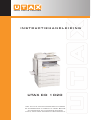 1
1
-
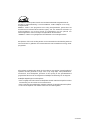 2
2
-
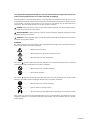 3
3
-
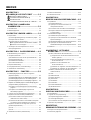 4
4
-
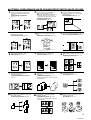 5
5
-
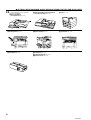 6
6
-
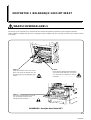 7
7
-
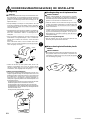 8
8
-
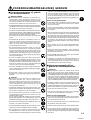 9
9
-
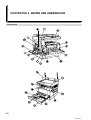 10
10
-
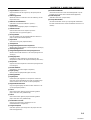 11
11
-
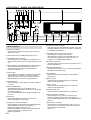 12
12
-
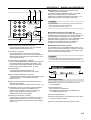 13
13
-
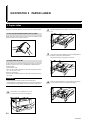 14
14
-
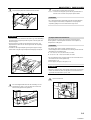 15
15
-
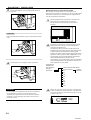 16
16
-
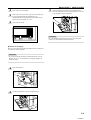 17
17
-
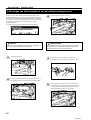 18
18
-
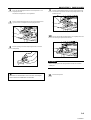 19
19
-
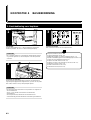 20
20
-
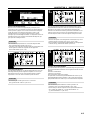 21
21
-
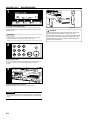 22
22
-
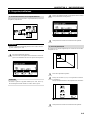 23
23
-
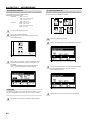 24
24
-
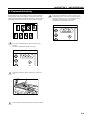 25
25
-
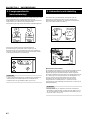 26
26
-
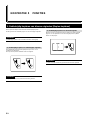 27
27
-
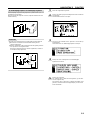 28
28
-
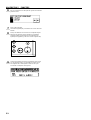 29
29
-
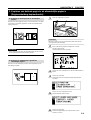 30
30
-
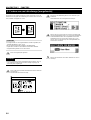 31
31
-
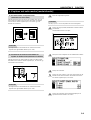 32
32
-
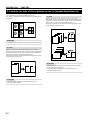 33
33
-
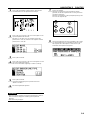 34
34
-
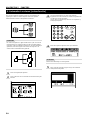 35
35
-
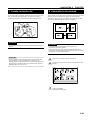 36
36
-
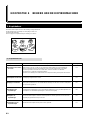 37
37
-
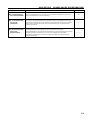 38
38
-
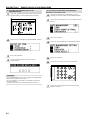 39
39
-
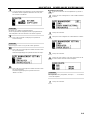 40
40
-
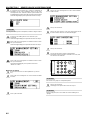 41
41
-
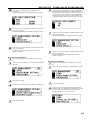 42
42
-
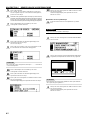 43
43
-
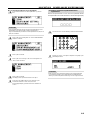 44
44
-
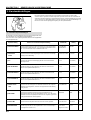 45
45
-
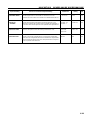 46
46
-
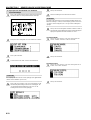 47
47
-
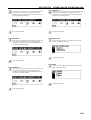 48
48
-
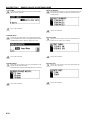 49
49
-
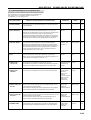 50
50
-
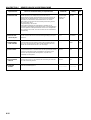 51
51
-
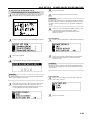 52
52
-
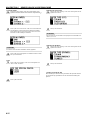 53
53
-
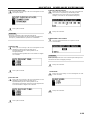 54
54
-
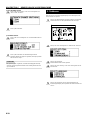 55
55
-
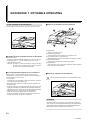 56
56
-
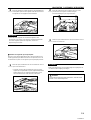 57
57
-
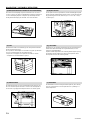 58
58
-
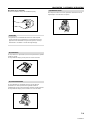 59
59
-
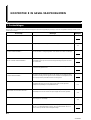 60
60
-
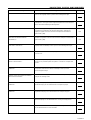 61
61
-
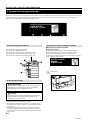 62
62
-
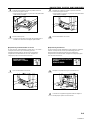 63
63
-
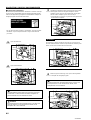 64
64
-
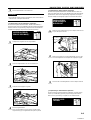 65
65
-
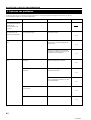 66
66
-
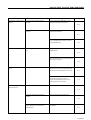 67
67
-
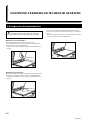 68
68
-
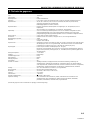 69
69
-
 70
70
-
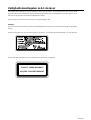 71
71
-
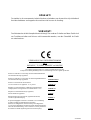 72
72